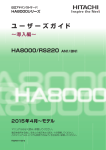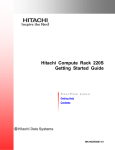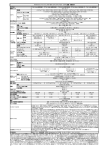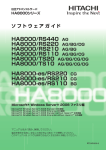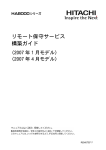Download システム装置の廃棄について - Hitachi Web Server
Transcript
R22AM11100-1 登録商標・商標 Microsoft、MS-DOS、Windows、Windows Server、Windows NT、Hyper-V は米国 Microsoft Corporation の米国およびその他の国における登録商標または商標です。 インテル、Intel、Xeon は米国およびその他の国における Intel Corporation またはその子会社の商標または 登録商標です。 Linux は Linus Torvalds 氏の日本およびその他の国における登録商標または商標です。 Red Hat は米国およびその他の国における Red Hat, Inc. の商標または登録商標です。 VMware、VMware vSphere、ESX、ESXi は米国およびその他の国における VMware, Inc. の登録商標また は商標です。 ENERGY STAR と ENERGY STAR マークは、米国の登録商標です。 そのほか、本マニュアル中の製品名および会社名は、各社の商標または登録商標です。 発行 2012 年 11 月(初 版) 版権 このマニュアルの内容はすべて著作権によって保護されています。このマニュアルの内容の一部または全部 を、無断で転載することは禁じられています。 © Hitachi, Ltd. 2012. All rights reserved. 重要なお知らせ お知らせ お知らせ 重要なお知らせ 本書の内容の一部、または全部を無断で転載したり、複写することは固くお断わりします。 本書の内容について、改良のため予告なしに変更することがあります。 本書の内容については万全を期しておりますが、万一ご不審な点や誤りなど、お気付きのことがありま したら、お買い求め先へご一報くださいますようお願いいたします。 本書に準じないで本製品を運用した結果については責任を負いません。 なお、保証と責任については保証書裏面の「保証規定」をお読みください。 システム装置の信頼性について ご購入いただきましたシステム装置は、一般事務用を意図して設計・製作されています。生命、財産に著しく 影響のある高信頼性を要求される用途への使用は意図されていませんし、保証もされていません。このような 高信頼性を要求される用途へは使用しないでください。 高信頼性を必要とする場合には別システムが必要です。弊社営業部門にご相談ください。 一般事務用システム装置が不適当な、高信頼性を必要とする用途例 ・化学プラント制御 ・医療機器制御 ・緊急連絡制御など 規制・対策などについて 電波障害自主規制について この装置は、クラス A 情報技術装置です。この装置を家庭環境で使用すると電波妨害を引き起こすことがあり ます。この場合には使用者が適切な対策を講ずるよう要求されることがあります。 VCCI-A 電源の瞬時電圧低下対策について 本製品は、落雷などによる電源の瞬時電圧低下に対して不都合が生じることがあります。電源の瞬時電圧低下 対策としては、交流無停電電源装置などを使用されることをお勧めします。 (詳しくは本文をご参照ください。) 高調波電流規格:JIS C 61000-3-2 適合品 JIS C 61000-3-2 適合品とは、日本工業規格「電磁両立性―第 3-2 部:限度値―高調波電流発生限度値(1 相当たりの入力電流が 20A 以下の機器)」に基づき、商用電力系統の高調波環境目標レベルに適合して設計・ 製造した製品です。 iii 規制・対策などについて 本製品の外来電磁波に対する耐力は、国際電気標準会議規格 IEC61000-4-3「放射無線周波電磁界イミュニ ティ試験」のレベル 2 に相当する規定に合致していることを確認しております。 なお、レベル 2 とは、対象となる装置に近づけないで使用されている低出力の携帯型トランシーバから受ける 程度の電磁環境です。 輸出規制について 本製品を輸出される場合には、外国為替および外国貿易法の規制ならびに米国の輸出管理規制など外国の輸出 関連法規をご確認のうえ、必要な手続きをお取りください。なお、ご不明な場合は、お買い求め先にお問い合 わせください。 また、本製品に付属する周辺機器やソフトウェアも同じ扱いとなります。 海外での使用について 本製品は日本国内専用です。国外では使用しないでください。 なお、他国には各々の国で必要となる法律、規格などが定められており、本製品は適合していません。 ENERGY STAR® 適合モデルについて 当社は ENERGY STAR の参加事業者として、ENERGY STAR for Computer Servers Version 1.1 基準を満たしていると判断します。 ENERGY STAR は、米国環境保護庁および米国エネルギー省の定める省エネルギー化推進 のためのプログラムです。このプログラムは、エネルギー消費を効率的に抑えるための機 能を備えた製品の開発、普及の促進を目的としたもので、事業者の自己判断により参加す ることができる任意制度となっています。ENERGY STAR を取得した製品は、米国環境保 護庁および米国エネルギー省の定める厳しいエネルギー効率ガイドラインを満たすことにより温室効果ガス の排出を抑制します。 システム装置の廃棄について 事業者が廃棄する場合、廃棄物管理表(マニフェスト)の発行が義務づけられています。詳しくは、各都道府 県産業廃棄物協会にお問い合わせください。廃棄物管理表は(社)全国産業廃棄物連合会に用意されています。 個人が廃棄する場合、お買い求め先にご相談いただくか、地方自治体の条例または規則にしたがってください。 また、システム装置内の電池を廃棄する場合もお買い求め先にご相談いただくか、地方自治体の条例または規 則にしたがってください。 iv お知らせ 雑音耐力について システム装置の廃棄・譲渡時のデータ消去に関するご注意 システム装置を譲渡あるいは廃棄するときには、ハードディスク / SSD の重要なデータ内容を消去する必要 があります。 ハードディスク / SSD 内に書き込まれた「データを消去する」という場合、一般に データを「ゴミ箱」に捨てる 「削除」操作を行う 「ゴミ箱を空にする」コマンドを使って消す ソフトで初期化(フォーマット)する OS を再インストールする などの作業をしますが、これらのことをしても、ハードディスク / SSD 内に記録されたデータのファイル管 理情報が変更されるだけです。つまり、一見消去されたように見えますが、OS のもとでそれらのデータを呼 び出す処理ができなくなっただけであり、本来のデータは残っているという状態にあります。 したがって、データ回復のためのソフトウェアを利用すれば、これらのデータを読みとることが可能な場合が あります。このため、悪意のある人により、システム装置のハードディスク / SSD 内の重要なデータが読み とられ、予期しない用途に利用されるおそれがあります。 ハードディスク / SSD 上の重要なデータの流出を回避するため、システム装置を譲渡あるいは廃棄をする前 に、ハードディスク / SSD に記録された全データをお客様の責任において消去することが非常に重要です。 消去するためには、専用ソフトウェアあるいはサービス(共に有償)を利用するか、ハードディスク / SSD を金槌や強磁気により物理的・磁気的に破壊して、データを読めなくすることをお勧めします。 なお、ハードディスク / SSD 上のソフトウェア(OS、アプリケーションソフトなど)を削除することなくシ ステム装置を譲渡すると、ソフトウェアライセンス使用許諾契約に抵触する場合があるため、十分な確認を行 う必要があります。 v お知らせ システム装置の廃棄・譲渡時のデータ消去に関するご注意 マニュアルの表記 はじめに はじめに このたびは日立のシステム装置をお買い上げいただき、誠にありがとうございます。このマニュア ルは、システム装置の設置と接続や取り扱いの注意など、使用するために必要な事柄について記載 しています。 マニュアルの表記 マニュアル内で使用しているマークの意味は次のとおりです。 これは、死亡または重大な傷害を引き起こすおそれのある潜在的な危険の存在を 示すのに用います。 これは、軽度の傷害、あるいは中程度の傷害を引き起こすおそれのある潜在的な 危険の存在を示すのに用います。 これは、人身傷害とは関係のない損害を引き起こすおそれのある場合に用います。 システム装置の故障や障害の発生を防止し、正常に動作させるための事項を示し 制限 ます。 システム装置を活用するためのアドバイスを示します。 補足 システム装置の表記について このマニュアルでは、システム装置を装置と略して表記することがあります。 また、システム装置を区別する場合には次のモデル名で表記します。 RS220-h HM1/JM1/KM1/LM1 モデル システム装置のモデルすべてを表す場合には RS220-h xM1 モデル と表記します。 vi マニュアルの表記 はじめに オペレーティングシステム(OS)の略称について このマニュアルでは、次の OS 名称を省略して表記します。 Microsoft® Windows Server® 2012 Standard 日本語版 (以下 Windows Server 2012 Standard または Windows Server 2012、Windows) Microsoft® Windows Server® 2012 Datacenter 日本語版 (以下 Windows Server 2012 Datacenter または Windows Server 2012、Windows) Microsoft® Windows Server® 2008 R2 Standard 日本語版 (以下 Windows Server 2008 R2 Standard または Windows Server 2008 R2、Windows) Microsoft® Windows Server® 2008 R2 Enterprise 日本語版 (以下 Windows Server 2008 R2 Enterprise または Windows Server 2008 R2、Windows) Microsoft® Windows Server® 2008 R2 Datacenter 日本語版 (以下 Windows Server 2008 R2 Datacenter または Windows Server 2008 R2、Windows) Microsoft® Windows Server® 2008 Standard 日本語版 (以下 Windows Server 2008 Standard または Windows Server 2008、Windows) Microsoft® Windows Server® 2008 Enterprise 日本語版 (以下 Windows Server 2008 Enterprise または Windows Server 2008、Windows) Microsoft® Windows Server® 2008 Datacenter 日本語版 (以下 Windows Server 2008 Datacenter または Windows Server 2008、Windows) Microsoft® Windows Server® 2008 Standard without Hyper-V® 日本語版 (以下 Windows Server 2008 Standard without Hyper-V または Windows Server 2008 Standard、Windows Server 2008、Windows) Microsoft® Windows Server® 2008 Enterprise without Hyper-V® 日本語版 (以下 Windows Server 2008 Enterprise without Hyper-V または Windows Server 2008 Enterprise、Windows Server 2008、Windows) Microsoft® Windows Server® 2008 Datacenter without Hyper-V® 日本語版 (以下 Windows Server 2008 Datacenter without Hyper-V または Windows Server 2008 Datacenter、Windows Server 2008、Windows) Red Hat Enterprise Linux Server 6.2(64-bit x86_64) (以下 RHEL6.2(64-bit x86_64)または RHEL6.2、RHEL6、Linux) Red Hat Enterprise Linux Server 6.2(32-bit x86) (以下 RHEL6.2(32-bit x86)または RHEL6.2、RHEL6、Linux) Red Hat Enterprise Linux 5.7(AMD/Intel 64) (以下 RHEL5.7(AMD/Intel 64)または RHEL5.7、RHEL5、Linux) Red Hat Enterprise Linux 5.7(x86) (以下 RHEL5.7(x86)または RHEL5.7、RHEL5、Linux) VMware vSphere® ESXiTM 5.1 (以下 VMware vSphere ESXi 5.1 または VMware vSphere ESXi、VMware) VMware vSphere® ESX® 4.1 (以下 VMware vSphere ESX 4.1 または VMware vSphere ESX、VMware) vii マニュアルの表記 はじめに 次のとおり、省略した「OS 表記」は、 「対象 OS」中のすべてまたは一部を表すときに用います。 OS 表記 対象 OS Windows Server 2012 Standard *1 ・ Windows Server 2012 Standard *1 Windows Server 2012 Datacenter *1 ・ Windows Server 2012 Datacenter *1 Windows Server 2012 *1 ・ Windows Server 2012 Standard *1 ・ Windows Server 2012 Datacenter *1 Windows Server 2008 R2 Standard *1 ・ Windows Server 2008 R2 Standard *1 Windows Server 2008 R2 Enterprise *1 ・ Windows Server 2008 R2 Enterprise *1 Windows Server 2008 R2 Datacenter *1 ・ Windows Server 2008 R2 Datacenter *1 Windows Server 2008 R2 *1 ・ Windows Server 2008 R2 Standard *1 ・ Windows Server 2008 R2 Enterprise *1 ・ Windows Server 2008 R2 Datacenter *1 Windows Server 2008 Standard *2 ・ Windows Server 2008 Standard *2 ・ Windows Server 2008 Standard without Hyper-V *2 Windows Server 2008 Enterprise *2 ・ Windows Server 2008 Enterprise *2 ・ Windows Server 2008 Enterprise without Hyper-V *2 Windows Server 2008 Datacenter *2 ・ Windows Server 2008 Datacenter *2 ・ Windows Server 2008 Datacenter without Hyper-V *2 Windows Server 2008 *2 ・ Windows ・ Windows ・ Windows ・ Windows ・ Windows ・ Windows Server Server Server Server Server Server 2008 2008 2008 2008 2008 2008 Standard *2 Enterprise *2 Datacenter *2 Standard without Hyper-V *2 Enterprise without Hyper-V *2 Datacenter without Hyper-V *2 Windows ・ Windows ・ Windows ・ Windows ・ Windows ・ Windows ・ Windows ・ Windows ・ Windows ・ Windows ・ Windows ・ Windows Server Server Server Server Server Server Server Server Server Server Server 2012 2012 2008 2008 2008 2008 2008 2008 2008 2008 2008 Standard *1 Datacenter *1 R2 Standard *1 R2 Enterprise *1 R2 Datacenter *1 Standard *2 Enterprise *2 Datacenter *2 Standard without Hyper-V *2 Enterprise without Hyper-V *2 Datacenter without Hyper-V *2 RHEL6.2 RHEL6 ・ RHEL6.2(64-bit x86_64) ・ RHEL6.2(32-bit x86) RHEL5.7 RHEL5 ・ RHEL5.7(AMD/Intel 64) ・ RHEL5.7(x86) Linux ・ RHEL6.2(64-bit x86_64) ・ RHEL6.2(32-bit x86) ・ RHEL5.7(AMD/Intel 64) ・ RHEL5.7(x86) VMware vSphere ESXi 5.1 VMware vSphere ESXi ・ VMware vSphere ESXi 5.1 VMware vSphere ESX 4.1 VMware vSphere ESX ・ VMware vSphere ESX 4.1 VMware ・ VMware vSphere ESXi 5.1 ・ VMware vSphere ESX 4.1 *1 64bit 版のみ提供されます。 *2 「OS 表記」および「対象 OS」において、32bit 版のみを対象とする場合、名称末尾に“32bit 版”を追記します。 また、64bit 版のみを対象とする場合、名称末尾に“64bit 版”を追記します。 また、Windows の Service Pack についても SP と表記します。 viii 安全にお使いいただくために 「通知」という見出し語を組み合わせたものです。 これは、安全警告記号です。人への危害を引き起こす潜在的な危険に注意を喚起するために用い ます。起こりうる傷害または死を回避するためにこのシンボルのあとに続く安全に関するメッ セージにしたがってください。 これは、死亡または重大な傷害を引き起こすおそれのある潜在的な危険の存在を示すのに用い ます。 これは、軽度の傷害、あるいは中程度の傷害を引き起こすおそれのある潜在的な危険の存在を示す のに用います。 これは、人身傷害とは関係のない損害を引き起こすおそれのある場合に用います。 【表記例 1】感電注意 の図記号は注意していただきたいことを示し、 の中に「感電注意」などの注意事項の絵が描か れています。 【表記例 2】分解禁止 の図記号は行ってはいけないことを示し、 の中に「分解禁止」などの禁止事項の絵が描かれて います。 なお、 の中に絵がないものは、一般的な禁止事項を示します。 【表記例 3】電源プラグをコンセントから抜け の図記号は行っていただきたいことを示し、 の中に「電源プラグをコンセントから抜け」など の強制事項の絵が描かれています。 なお、 は一般的に行っていただきたい事項を示します。 安全に関する共通的な注意について 次に述べられている安全上の説明をよく読み、十分理解してください。 操作は、このマニュアル内の指示、手順にしたがって行ってください。 本製品やマニュアルに表示されている注意事項は必ず守ってください。 本製品に搭載または接続するオプションなど、ほかの製品に添付されているマニュアルも参照し、 記載されている注意事項を必ず守ってください。 これを怠ると、人身上の傷害やシステムを含む財産の損害を引き起こすおそれがあります。 操作や動作は マニュアルに記載されている以外の操作や動作は行わないでください。 本製品について何か問題がある場合は、電源を切り、電源プラグをコンセントから抜いたあと、お買い求め先にご連 絡いただくか保守員をお呼びください。 自分自身でもご注意を 本製品やマニュアルに表示されている注意事項は、十分検討されたものです。それでも、予測を超えた事態が起こる ことが考えられます。操作にあたっては、指示にしたがうだけでなく、常に自分自身でも注意するようにしてくださ い。 ix 安全にお使いいただくために 安全に関する注意事項は、下に示す見出しによって表示されます。これは安全警告記号と「警告」、「注意」および 安全にお使いいただくために(続き) 本製品の取り扱いにあたり次の注意事項を常に守ってください。 電源コードの取り扱い 電源プラグの接触不良やトラッキング 電源コードは付属のものおよびサポートオプ ションを使用し、次のことに注意して取り扱って ください。取り扱いを誤ると、電源コードの銅線 が露出したり、ショートや一部断線で過熱して、 感電や火災の原因となります。 電源プラグは次のようにしないと、トラッキング の発生や接触不良で過熱し、火災の原因となりま す。 物を載せない 電源プラグはほこりや水滴が付着していない ことを確認し、差し込んでください。付着し ている場合は乾いた布などで拭き取ってから 差し込んでください。 引っ張らない 押し付けない 折り曲げない ねじらない 加工しない 熱器具のそばで使用しない 加熱しない 束ねない ステップルなどで固定しない 電源プラグは根元までしっかり差し込んでく ださい。 グラグラしないコンセントを使用してくださ い。 コンセントの工事は、専門知識を持った技術 者が行ってください。 電池の取り扱い アルカリ、酸、油脂、湿気へ接触させない 電池の交換は保守員が行います。交換は行わない でください。また、次のことに注意してくださ い。取り扱いを誤ると過熱・破裂・発火などでけ がの原因となります。 高温環境で使用しない 充電しない 定格以上で使用しない ショートしない ほかの装置で使用しない 分解しない 電源プラグを持たずにコンセントの抜き差し をしない 加熱しない 電源プラグを濡れた手で触らない 焼却しない なお、電源プラグはすぐに抜けるよう、コンセン トの周りには物を置かないでください。 水に濡らさない コードに傷がついた状態で使用しない 紫外線や強い可視光線を連続して当てない 変形しない 修理・改造・分解 タコ足配線 同じコンセントに多数の電源プラグを接続する タコ足配線はしないでください。コードやコンセ ントが過熱し、火災の原因となるとともに、電力 使用量オーバーでブレーカが落ち、ほかの機器に も影響を及ぼします。 本マニュアルに記載のない限り、自分で修理や改 造・分解をしないでください。感電や火災、やけ どの原因となります。特に電源ユニット内部は高 電圧部が数多くあり、万一さわると危険です。 レーザー光 DVD-ROM ドライブ、DVD-RAM ドライブや LAN の SFP+ モジュールなどレーザーデバイス の内部にはレーザー光を発生する部分がありま す。分解・改造をしないでください。また、内部 をのぞきこんだりしないでください。レーザー光 により視力低下や失明のおそれがあります。 (レーザー光は目に見えない場合があります。) x 安全にお使いいただくために 一般的な安全上の注意事項 安全にお使いいただくために(続き) 装置上に物を置く 装置の梱包用エアーキャップなどのポリ袋は、小 さなお子様の手の届くところに置かないでくだ さい。かぶったりすると窒息するおそれがありま す。 システム装置の上には周辺機器や物を置かない でください。周辺機器や物がすべり落ちてけがの 原因となります。また、置いた物の荷重によって はシステム装置の故障の原因となります。 電源コンセントの取り扱い ラックキャビネット搭載時の取り扱い 電源コンセントは、使用する電圧および電源コー ドに合ったものを使用してください。その他のコ ンセントを使用すると感電のおそれがあります。 →「1.3.3 コンセントについて」P.7 ラックキャビネット搭載時、装置上面の空きエリ アを棚または作業空間として使用しないでくだ さい。装置上面の空きエリアに重量物を置くと、 落下によるけがの原因となります。 目的以外の使用 眼精疲労 踏み台やブックエンドなど、PC サーバとしての 用途以外にシステム装置を利用しないでくださ い。壊れたり倒れたりし、けがや故障の原因とな ります。 ディスプレイを見る環境は 300 ∼ 1000 ルクス の明るさにしてください。また、ディスプレイを 見続ける作業をするときは 1 時間に 10 分から 15 分程度の休息をとってください。長時間ディスプ レイを見続けると眼に疲労が蓄積され、視力の低 下を招くおそれがあります。 信号ケーブル ケーブルは足などをひっかけたり、ひっぱた りしないように配線してください。ひっかけ たり、ひっぱったりするとけがや接続機器の 故障の原因となります。また、データ消失の おそれがあります。 ケーブルの上に重量物を載せないでくださ い。また、熱器具のそばに配線しないでくだ さい。ケーブル被覆が破れ、接続機器などの 故障の原因となります。 xi 安全にお使いいただくために 梱包用ポリ袋 安全にお使いいただくために(続き) 装置使用環境の確認 落下などによる衝撃 装置の使用環境は「1.2 設置環境」P.4 に示す 条件を満足してください。たとえば、温度条件を 超える高温状態で使用すると、内部の温度が上昇 し装置の故障の原因となります。 落下させたりぶつけるなど、過大な衝撃を与えな いでください。内部に変形や劣化が生じ、装置の 故障の原因となります。 接続端子への接触 使用する電源 使用できる電源は AC100V または AC200V で す。それ以外の電圧では使用しないでください。 電圧の大きさにしたがって内部が破損したり過 熱・劣化して、装置の故障の原因となります。 コネクタなどの接続端子に手や金属で触れたり、 針金などの異物を挿入したりしてショートさせ ないでください。発煙したり接触不良の故障の原 因となります。 煙霧状の液体 温度差のある場所への移動 移動する場所間で温度差が大きい場合は、表面や 内部に結露することがあります。結露した状態で 使用すると装置の故障の原因となります。 すぐに電源を入れたりせず、使用する場所で数時 間そのまま放置し、室温と装置内温度がほぼ同じ に安定してから使用してください。たとえば、5 ℃の環境から 25 ℃の環境に持ち込む場合、2 時 間ほど放置してください。 通気孔 通気孔は内部の温度上昇を防ぐためのものです。 物を置いたり立てかけたりして通気孔をふさが ないでください。内部の温度が上昇し、発煙や故 障の原因となります。また、通気孔は常にほこり が付着しないよう、定期的に点検し、清掃してく ださい。 煙霧状の殺虫剤などを使用するときは、事前にビ ニールシートなどでシステム装置を完全に包ん でください。システム装置内部に入り込むと故障 の原因となります。 また、このときシステム装置の電源は切ってくだ さい。 装置の輸送 システム装置を輸送する場合、常に梱包を行って ください。また、梱包する際はマザーボード側 (システム装置背面から見てコネクタ類のある 側)が下となるよう、向きに注意してください。 梱包しなかったり、間違った向きで輸送すると、 装置の故障の原因となります。 なお、工場出荷時の梱包材の再利用は 1 回のみ可 能です。 サポート製品の使用 装置内部への異物の混入 装置内部への異物の混入を防ぐため、次のことに 注意してください。異物によるショートや異物の たい積による内部温度上昇が生じ、装置の故障の 原因となります。 通気孔などから異物を中に入れない 花ビン、植木鉢などの水の入った容器や虫ピ ン、クリップなどの小さな金属類を装置の上 や周辺に置かない 装置のカバーを外した状態で使用しない 強い磁気の発生体 磁石やスピーカなどの強い磁気を発生するもの を近づけないでください。システム装置の故障の 原因となります。 流通商品のハードウェア・ソフトウェア(他社か ら購入される Windows も含む)を使用された場 合、システム装置が正常に動作しなくなったり故 障したりすることがあります。 この場合の修理対応は有償となります。システム 装置の安定稼働のためにも、サポートしている製 品を使用してください。 バックアップ ハードディスク / SSD のデータなどの重要な内 容は、補助記憶装置にバックアップを取ってくだ さい。ハードディスク / SSD が壊れると、デー タなどがすべてなくなってしまいます。 xii 安全にお使いいただくために 装置の損害を防ぐための注意 安全にお使いいただくために(続き) 安全にお使いいただくために ディスクアレイを構成するハードディスク / SSD の複数台障害 リビルドによるデータの復旧、およびリビルド後 のデータの正常性を保証することはできません。 リビルドを行ってディスクアレイ構成の復旧に 成功したように見えても、リビルド作業中に読め なかったファイルは復旧できません。 障害に備え、必要なデータはバックアップをお取 りください。 なお、リビルドによるデータ復旧が失敗した場合 のリストアについては、お客様ご自身で行ってい ただく必要があります。 (リビルドによる復旧を試みる分、復旧に時間が かかります。 ) xiii 安全にお使いいただくために(続き) 安全にお使いいただくために 本マニュアル内の警告表示 周辺機器の接続 周辺機器を接続するときは、特に指示がない限りすべての 電源プラグをコンセントから抜き、すべてのケーブル類を 装置から抜いてください。感電や装置の故障の原因となり ます。 また、マニュアルの説明にしたがい、マニュアルで使用で きることが明記された周辺機器・ケーブル・電源コードを 使用してください。それ以外のものを使用すると、接続仕 様の違いにより周辺機器や装置の故障、発煙、発火や火災 の原因となります。 『関連ページ』→ P.35 不安定な場所での使用 ラックマウントキット 傾いたところや狭い場所など不安定な場所には置かないで ください。落ちたり倒れたりして、けがや装置の故障の原 因となります。 純正品以外のラックマウントキットを使用したり、ラック マウントキットを用いずにラックキャビネットに収納した りした状態では使用しないでください。システム装置の落 下によるけがや装置の故障の原因となります。 『関連ページ』→ P.32 『関連ページ』→ P.32 重量物の取り扱い 装置などの重量物を移動したり持ち上げたりする場合は、2 人以上で扱ってください。腕や腰を痛める原因となります。 『関連ページ』→ P.32 ラック搭載 システム装置のラックキャビネットへの搭載・取り外しは すべて保守員が行います。搭載・取り外しは行わないでく ださい。取り付け不備によりシステム装置が落下し、けが をしたり装置の故障の原因となります。 『関連ページ』→ P.32 xiv 安全にお使いいただくために(続き) 電源操作 オプションの USB メモリー(FK802G/FK804G)をシス テム装置前面の USB コネクタ(フロント)に接続したまま の状態でフロントベゼルを取り付けたり、ラックキャビ ネットのフロントドアを閉めたりしないでください。フロ ントベゼルまたはフロントドアと干渉して、故障の原因と なるおそれがあります。 電源操作は決められた手順にしたがって行ってくださ い。決められた手順にしたがわずに電源を入れたり切っ たりすると、装置の故障やデータの消失の原因となりま す。 『関連ページ』→ P.21、P.35 キーボード、マウス、ディスプレイの取り扱い キーボード、マウスはサポートしているオプション品を使 用してください。その他のものを使用した場合、正常に動 作しなかったり故障したりすることがあります。 『関連ページ』→ P.23、P.36 DVD-ROM ドライブ、DVD-RAM ドライブの取り扱い 電源を切る前に、すべてのアプリケーションの処理が終 了していることと、接続されているデバイスや周辺機器 にアクセスがない(停止している)ことをご確認くださ い。動作中に電源を切ると、装置の故障やデータの消失 の原因となります。 シャットダウン処理を行う必要がある OS をお使いの場 合、シャットダウン処理が終了してから電源を切ってく ださい。データを消失するおそれがあります。 なお、OS により電源を切る手順が異なりますので、OS に添付されるマニュアルもあわせてご参照ください。 『関連ページ』→ P.46、P.48 次のことに注意して取り扱ってください。ドライブの故 障の原因となります。 ・ ビジーインジケータの点灯中に電源を切らない ・ トレイをむりに引き出したり押し込んだりしない ・ 割れたり変形したディスクをドライブに入れない ・ 異物をトレイに入れない ・ 手動イジェクト穴はドライブが壊れたとき以外使用 しない フロントベゼルを取り付けた状態で、ディスクやテープ をオートイジェクトまたはリモートイジェクトしないで ください。また、トレイが引き出された状態でフロント ベゼルを取り付けたりしないでください。 トレイがフロントベゼルと干渉して、故障の原因となる おそれがあります。 『関連ページ』→ P.27、P.28、P.33 システム装置の設置の向き システム装置は正しく設置した状態で使用してください。 縦向きに設置したり、上下を逆に設置したりしないでくだ さい。システム装置が正常に動作しなかったり、故障した りする原因となります。 『関連ページ』→ P.32 xv 安全にお使いいただくために USB デバイスの取り扱い 安全にお使いいただくために(続き) 警告ラベルはシステム装置の次に示す箇所に貼り付けられています。 システム装置を取り扱う前に、警告ラベルが貼り付けられていること、および警告ラベルの内容をご確認ください。 もし警告ラベルが貼り付けられていなかったり、はがれやかすれなどで読みづらかったりする場合は、お買い求め先 にご連絡いただくか、保守員をお呼びください。 また、警告ラベルは汚したりはがしたりしないでください。 xvi 安全にお使いいただくために 警告ラベルについて マニュアルの構成 マニュアルの使いかた マニュアルの使いかた ここではシステム装置に添付されるマニュアルについて説明します。 マニュアルの構成 システム装置に関するマニュアルは、次のように CD-ROM/DVD-ROM に収録された電子マニュアルと、紙 のマニュアルに分かれています。 メディア名称/マニュアル名称 CD-ROM 『ユーザーズガイド』 内容 システム装置のマニュアル『ユーザーズガイド』や付属ソフトウェア、オプ ションデバイスのマニュアルが収録されています。 システム装置やオプションデバイスなどの使いかたや使用上の注意、トラブ ルへの対処、オプションデバイスの増設、Windows のセットアップ手順な どを説明しています。 『Hitachi Server Navigator 関連マニュアル』 『JP1/ServerConductor 取扱説明書』 ユーティリティソフトウェア取扱説明書(RAID 管理ツールなど) 『取扱説明書 システム情報採取ツール』 オプション 拡張ボード取扱説明書 (LAN ボードなど) オプション 内蔵デバイス取扱説明書 (内蔵 DAT、内蔵 LTO など) 『ユーザーズガイド』CD-ROM のマニュアル収録内容については CD 内の 「Index.html」をご参照ください。 DVD-ROM 『Hitachi Server Navigator』 CD-ROM 『JP1/ServerConductor Blade Server Manager』 紙マニュアル 『セットアップについて』 システム装置に OS をインストールするときに使用します。 『Hitachi Server Navigator』の収録内容については DVD 内の 「Support.html」をご参照ください。 『JP1/ServerConductor』はシステム装置の管理ソフトウェアです。詳細 については CD-ROM 内の次のマニュアルをご参照ください。 『JP1/ServerConductor/Blade Server Manager系 設計・構築ガイド』 『JP1/ServerConductor/Blade Server Manager 系 運用ガイド』 システム装置の設置や接続など、電子マニュアルを読むことのできないとき に必要な内容を電子マニュアル『ユーザーズガイド』から抜粋したマニュア ルです。 マニュアルは、これ以外にも必要に応じて『お詫びと訂正』などの添付シートが添付されます。また、外付け オプションをご購入された場合は、外付けオプションのマニュアルも添付されます。 添付される CD-ROM などのメディアやマニュアル、添付シートは、ご購入のシステム装置やオプションによ り異なりますので、システム装置の『同梱品チェックリスト』や外付けオプションの『添付品一覧』をご確認 ください。 すべての CD-ROM・DVD-ROM・紙のマニュアル・添付シートは破棄せず、必要なときに読むことができる よう大切に保管してください。 特に、黄色紙の添付シートが添付される場合、システム運用上重要な対処事項が記載されています。内容をよ く確認し、十分理解してから対処・運用を行うようにしてください。 また、使用する前に各マニュアルの安全上の注意事項をよく読み、必ず守ってください。 xvii マニュアルの構成 『ユーザーズガイド』 CD-ROM は、 レーベルに次のバージョンと対象モデルが表記されたものをお使いください。 バージョン:HA800012-(“”、“”は任意の数字で、“”は“11”以降、 “”は“1”以降) 対象モデル:RS220-h HM1,JM1,KM1,LM1 『ユーザーズガイド』は内容により各編に分冊されています。各編の内容は次のとおりです。 マニュアル名称 内容 導入編 システム装置をお使いになる前に知っておいていただきたい内容 と、安全に関する注意事項について説明しています。 また、システム装置の接続や設置、電源を入れる/切る操作につい て説明しています。 運用編 システム装置の運用時の監視や日常のお手入れ、エラーが発生した 時や困った時の対処方法について説明しています。 また、交換が必要な有寿命部品と消耗品について説明しています。 オプションデバイス編 システム装置に内蔵するオプションデバイスの取り付けについて 説明しています。 Windows セットアップ編 Windows のセットアップに必要な事項について説明しています。 Windows のセットアップ手順や使用上の制限については、 『Hitachi Server Navigator OS セットアップガイド』で説明して います。 BIOS 編 システム装置のシステム BIOS や RAID BIOS について、起動・ 終了と設定項目の内容について説明しています。 また、RAID BIOS からディスクアレイを設定する方法について 説明しています。 リモートマネジメント編 システム装置に標準搭載されているリモートマネジメント機能と、 Web コンソールによる操作方法および設定項目について説明して います。 SAN ブート編 SAN ブートの概要や制限、使用環境の構築手順について説明して います。 『ユーザーズガイド』CD-ROM には、付属ソフトウェアやオプションデバイスのマニュアルも収録されていま す。 『ユーザーズガイド』以外のマニュアルの詳細については『ユーザーズガイド』CD-ROM 内の「Index.html」 から、各マニュアルをご参照ください。 『Hitachi Server Navigator』DVD について 『Hitachi Server Navigator』DVD は次の条件を満たすものをお使いください。なお、複数バージョンの 『Hitachi Server Navigator』DVD がお手元にある場合、対象モデルに適合する最新バージョンをお使いくだ さい。 バージョン: 「02-00」以降のもの DVD の使用対象モデルとしてシステム装置が明記されているもの 『Hitachi Server Navigator』DVD のバージョンはレーベルに表示されています。また、 『Hitachi Server Navigator』DVD の使用対象モデルは、DVD の「Support.html」に記載されています。 『JP1/ServerConductor Blade Server Manager 』CD-ROM について 『JP1/ServerConductor Blade Server Manager』CD-ROM はバージョン“09-54”以降をお使いください。 xviii マニュアルの使いかた 『ユーザーズガイド』CD-ROM について マニュアルの参照先 ここでは、システム装置の導入時や運用時にご参照いただく製品添付マニュアルおよび Web サイトについて ご案内します。ぜひご一読いただき、お役立てください。 セットアップについて システム装置のセットアップ時にご参照いただくマニュアルおよび Web サイトについてご案内します。 セットアップの前に システム装置をセットアップする前に、次のマニュアルを参照し、注意事項についてご確認ください。 『セットアップについて』または『ユーザーズガイド ∼導入編∼』「1 システム装置を導入する前に」 システム装置の設置および接続 システム装置や周辺機器は、次のマニュアルを参照し、設置と接続を行ってください。 『セットアップについて』または『ユーザーズガイド ∼導入編∼』「3 システム装置の設置・接続」 外付けオプション添付マニュアル プレインストールモデル/インストール代行サービス付モデルのセットアップ Windows プレインストールモデル/インストール代行サービス付モデルの初回起動時は、次のマニュアルを 参照し、セットアップを行ってください。 『ユーザーズガイド ∼ Windows セットアップ編∼』※ 『ユーザーズガイド』CD-ROM 収録マニュアル ※ご使用になる OS に合わせてご参照ください。 OS レスモデルの OS セットアップ または OS 再セットアップ OS レスモデルにおける OS のセットアップ、または OS 再セットアップは、次のマニュアルを参照して行っ てください。 『ユーザーズガイド』CD-ROM『Hitachi Server Navigator OS セットアップガイド』 付属ソフトウェアのセットアップ 付属ソフトウェアは、次のマニュアルを参照し、セットアップを行ってください。 『ユーザーズガイド』CD-ROM 収録マニュアル※ 『JP1/ServerConductor Blade Server Manager』CD-ROM 収録マニュアル ※ご使用になる OS に合わせてご参照ください。 xix マニュアルの使いかた マニュアルの参照先 マニュアルの参照先 オプションデバイスは次のマニュアルを参照し、ドライバやユーティリティなどのセットアップを行ってくだ さい。 『ユーザーズガイド』CD-ROM 収録マニュアル ・・・オプション 拡張ボード取扱説明書、オプション 内蔵デバイス取扱説明書 外付けオプション添付マニュアル セットアップ時には、 「HA8000 ホームページ」のダウンロードサイトで最新のドライバやユーティリティ、 BIOS、ファームウェアがないか確認してください。 URL:http://www.hitachi.co.jp/Prod/comp/OSD/pc/ha/download/index.html 特に、黄色紙の添付シートが添付される場合、システム運用上重要な対処事項が記載されています。内容をよ く確認し、十分理解してから対処事項を実施してください。 また、黄色紙ではない添付シートに対処事項が記載されている場合も、同様に実施してください。 その他、 『お詫びと訂正』が添付される場合は忘れずに確認してください。 システム運用について システム装置の運用時、定期的に行っていただく内容とその参照先についてご案内します。 詳細については『ユーザーズガイド ∼運用編∼』をご参照ください。 管理ユーティリティ『JP1/ServerConductor』によるモニタリングを行ってください。 [毎日] 『ユーザーズガイド』CD-ROM『JP1/ServerConductor/Blade Server Manager 系 運用ガイド』 RAID 管理ツール『Hitachi RAID Navigator』または『MegaRAID Storage Manager』によるモニタリ ングを行ってください。 [毎日] 『ユーザーズガイド』CD-ROM『Hitachi Server Navigator ユーザーズガイド RAID 管理機能』 『ユーザーズガイド』CD-ROM『MegaRAID Storage Manager 取扱説明書』 ドライバ、ユーティリティ、BIOS、ファームウェアのアップデートが無いか、 「HA8000 ホームページ」 のダウンロードサイトを確認してください。[1ヶ月に 1 回程度] URL:http://www.hitachi.co.jp/Prod/comp/OSD/pc/ha/download/index.html なお、 『Hitachi Server Navigator』を適用することにより、最新版のファームウェアおよびドライバの 有無を確認し、ダウンロードおよびアップデートを実施することが可能です。 使い方の詳細は『ユーザーズガイド』CD-ROM に格納される『Hitachi Server Navigator ユーザーズ ガイド』をご参照ください。 OS の制限事項などが新たに判明していないか、 「HA8000 ホームページ」 「製品」サイトの「ソフトウェア」 を確認してください。 [1ヶ月に 1 回程度] URL:http://www.hitachi.co.jp/Prod/comp/OSD/pc/ha/products/software/index.html OS のセキュリティアップデートを確認・実施してください。[1ヶ月に 1 回程度] OS ベンダのサイトなど xx マニュアルの使いかた オプションデバイスのドライバ・ユーティリティのセットアップ マニュアルの参照先 システム装置や内蔵オプション、外付けオプションの動作状況(ランプの点灯状態、FAN の異常音の有 無など)の確認を行ってください。[6ヶ月に 1 回程度] 『ユーザーズガイド ∼運用編∼』「付録」「付録 A お手入れと交換品」 『ユーザーズガイド』CD-ROM オプション 拡張ボード取扱説明書、オプション 内蔵デバイス取 扱説明書 システム装置や内蔵オプション、外付けオプションのクリーニングを行ってください。 [6ヶ月に1回程度] 『ユーザーズガイド ∼運用編∼』「付録」「付録 A お手入れと交換品」 『ユーザーズガイド』CD-ROM オプション 拡張ボード取扱説明書、オプション 内蔵デバイス取 扱説明書 外付けオプション添付マニュアル 障害発生時について システム装置の運用時に問題が発生した場合、その対処とご参照いただくマニュアルおよび Web サイトにつ いてご案内します。 異常、エラー状況の確認 『ユーザーズガイド ∼運用編∼』「付録」「付録 C エラーが発生したときは」 『ユーザーズガイド ∼ Windows セットアップ編∼』※ 『ユーザーズガイド』CD-ROM オプション 拡張ボード取扱説明書、オプション 内蔵デバイス取 扱説明書 外付けオプション添付マニュアル ※ご使用になる OS に合わせてご参照ください。 管理ユーティリティ『JP1/ServerConductor』アラートの確認 および ログの採取 『ユーザーズガイド』CD-ROM『JP1/ServerConductor/Blade Server Manager 系 運用ガイド』 『ユーザーズガイド』CD-ROM『JP1/ServerConductor/Blade Server Manager 系 メッセージ』 RAID 管理ツール『Hitachi RAID Navigator』または『MegaRAID Storage Manager』のイベントロ グの確認 『ユーザーズガイド』CD-ROM『Hitachi Server Navigator ユーザーズガイド RAID 管理機能』 『ユーザーズガイド』CD-ROM『MegaRAID Storage Manager 取扱説明書』 『Log Monitor』のイベントログの確認 『ユーザーズガイド』CD-ROM『Hitachi Server Navigator ユーザーズガイド Log Monitor 機能』 OS イベントログの確認※ OS 添付マニュアルおよび OS ベンダのサイトなど ※「IT Report Utility / システム情報採取ツール」により効率的に採取することができます。 異常状況を改善するためのドライバやユーティリティ、BIOS、ファームウェアが提供されている場合があり ます。「HA8000 ホームページ」のダウンロードサイトをご確認ください。 URL:http://www.hitachi.co.jp/Prod/comp/OSD/pc/ha/download/index.html xxi マニュアルの使いかた 電子マニュアルの使いかた マニュアルの使いかた 電子マニュアルの使いかた ここでは、電子マニュアルを読む方法を説明します。 使う前の準備 はじめに、Adobe Reader をインストールする必要があります。Windows が立ち上がるシステム装置に、次 の手順でインストールしてください。 なお、すでに Acrobat、Acrobat Reader または Adobe Reader がインストールされているシステム装置を 使用する場合、Adobe Reader をインストールする必要はありません。 補足 1 2 Adobe Reader については、HCA センタまでお問い合わせください。アドビシステムズ株式会社で は、お問い合わせを直接受け付けていません。 CD/DVD ドライブに『ユーザーズガイド』CD-ROM を入れます。 [スタート]−[ファイル名を指定して実行]をクリックします。 [ファイル名を指定して実行]が表示されます。 3 d:¥Adobe_Reader¥AdbeRdr1001_ja_JP.exe と入力し、 [OK]ボタンをクリックします。d は CD/DVD ドライブ名を示します。 しばらくして[Adobe Reader X セットアップ]が表示されます。 4 画面の指示にしたがってインストールします。 5 インストールが終了したら、CD/DVD ドライブから CD-ROM を取り出します。 電子マニュアルを開く/閉じる 『ユーザーズガイド』CD-ROM を CD/DVD ドライブに入れると、OS のブラウザが起動して機種選択画面が 表示されます。 補足 CD-ROM を入れても何も表示されない場合は、 [マイコンピュータ]の中の CD/DVD ドライブを開 き、Index.html をダブルクリックしてください。 機種選択画面で各機種のマニュアルを選択すると、電子マニュアルが表示されます。 電子マニュアルを閉じるには、ウィンドウ右上の[×]ボタンをクリックします。 補足 Acrobat、Acrobat Reader および Adobe Reader の使いかたについては、それぞれのヘルプをご 参照ください。 xxii 目次 目次 登録商標・商標 ............................................................................................................................ ii 発行 ............................................................................................................................................... ii 版権 ............................................................................................................................................... ii お知らせ .................................................................................................................... iii 重要なお知らせ ........................................................................................................................... iii システム装置の信頼性について ................................................................................................ iii 規制・対策などについて ........................................................................................................... iii システム装置の廃棄・譲渡時のデータ消去に関するご注意 .................................................. v はじめに .................................................................................................................... vi マニュアルの表記 ....................................................................................................................... vi 安全にお使いいただくために ................................................................................. ix 一般的な安全上の注意事項 ......................................................................................................... x 装置の損害を防ぐための注意 ................................................................................................... xii 本マニュアル内の警告表示 ...................................................................................................... xiv 警告ラベルについて ................................................................................................................. xvi マニュアルの使いかた .......................................................................................... xvii マニュアルの構成 .................................................................................................................... xvii マニュアルの参照先 ................................................................................................................. xix 電子マニュアルの使いかた ..................................................................................................... xxii 目次 ........................................................................................................................ xxiii 1 システム装置を導入する前に ................................................ 1 1.1 納入時の確認 ....................................................................................................2 1.1.1 1.1.2 梱包品の確認 ................................................................................................................ 2 システム装置のモデルについて ................................................................................. 2 1.2 設置環境 ............................................................................................................ 4 1.3 制限事項 ............................................................................................................ 5 1.3.1 1.3.2 1.3.3 システム装置・周辺機器の使用環境 .......................................................................... 5 システム装置・周辺機器の取り扱い .......................................................................... 5 コンセントについて ..................................................................................................... 7 1.4 付属ソフトウェアについて ............................................................................. 9 1.4.1 1.4.2 1.4.3 1.4.4 1.4.5 1.4.6 Hitachi Server Navigator ......................................................................................... 9 JP1/ServerConductor .............................................................................................. 9 Hitachi RAID Navigator ........................................................................................ 10 MegaRAID Storage Manager .............................................................................. 10 Log Monitor(ハードウェア保守エージェント) ................................................. 10 IT Report Utility / システム情報採取ツール ........................................................ 11 xxiii 1.5.1 1.5.2 2 注意事項 ..................................................................................................................... 12 セットアップ手順 ...................................................................................................... 12 システム装置の基礎知識 ..................................................... 15 2.1 システム装置の特徴 .......................................................................................16 2.2 システム装置各部の名称と機能 ...................................................................17 2.2.1 2.2.2 2.2.3 前面 ............................................................................................................................. 17 操作パネル ................................................................................................................. 19 背面 ............................................................................................................................. 22 2.3 内蔵 DVD ドライブの使いかた ....................................................................26 2.3.1 2.3.2 2.3.3 2.3.4 3 各部の名称と機能 ...................................................................................................... 26 ディスクを入れる・取り出す .................................................................................. 27 ディスクについて ...................................................................................................... 29 取り扱いについて ...................................................................................................... 29 システム装置の設置・接続 .................................................. 31 3.1 システム装置の設置 .......................................................................................32 3.1.1 フロントベゼルを取り付ける・取り外す ............................................................... 33 3.2 システム装置の接続 .......................................................................................35 3.2.1 3.2.2 3.2.3 3.2.4 3.2.5 4 ディスプレイ・キーボード・マウス ....................................................................... 36 電源コード ................................................................................................................. 37 無停電電源装置(UPS) ........................................................................................... 40 LAN ケーブル ............................................................................................................ 41 その他外付けオプションデバイス ........................................................................... 43 電源の操作 ............................................................................. 45 4.1 電源を入れる / 切る .......................................................................................46 4.1.1 4.1.2 5 電源を入れる ............................................................................................................. 46 電源を切る ................................................................................................................. 48 仕様 ........................................................................................ 51 5.1 システム装置の仕様 .......................................................................................52 5.1.1 5.1.2 5.1.3 5.1.4 RS220-h RS220-h RS220-h RS220-h HM1 モデル JM1 モデル KM1 モデル LM1 モデル ............................................................................................. 52 ............................................................................................. 56 ............................................................................................. 59 ............................................................................................. 63 xxiv 目次 1.5 セットアップの流れ .......................................................................................12 付録 A お問い合わせ先 ..........................................................................................68 付録 付録 付録 付録 付録 A.1 A.2 A.3 A.4 A.5 最新情報・Q&A・ダウンロードは ....................................................................... 68 操作や使いこなしについて .................................................................................... 69 ハードウェア障害について .................................................................................... 69 欠品・初期不良・故障について ............................................................................ 70 技術的なお問い合わせ先について ........................................................................ 70 付録 B サポート&サービスのご案内 ...................................................................71 付録 B.1 ハードウェア保守サービスについて ..................................................................... 71 付録 B.2 技術支援サービスについて .................................................................................... 73 付録 C ロングライフサポートサービスについて ...............................................74 付録 C.1 ロングライフサポートサービスの概要 ................................................................. 74 付録 C.2 対象モデル ............................................................................................................... 74 付録 C.3 セルフチェックシートについて ............................................................................ 74 付録 D 預けて安心ロングライフモデルについて ...............................................75 付録 D.1 預けて安心ロングライフモデルの概要 ................................................................. 75 付録 D.2 対象モデル ............................................................................................................... 75 索引 ...........................................................................................................................76 xxv 目次 付録 ............................................................................................... 67 目次 − MEMO − xxvi システム装置を導入する前に この章では、システム装置を導入する前に知っておいていただきたい設置環境や制限事項などにつ いて説明します。 1.1 納入時の確認 .............................................................................................................................2 1.2 設置環境 .....................................................................................................................................4 1.3 制限事項 .....................................................................................................................................5 1.4 付属ソフトウェアについて ......................................................................................................9 1.5 セットアップの流れ............................................................................................................... 12 1 1 納入時の確認 システム装置を導入する前に 1.1 納入時の確認 システム装置が納入されたときにご確認いただきたい内容について説明します。 1.1.1 梱包品の確認 梱包を解いたら、 『同梱品チェックリスト』ですべての添付品がそろっていることと、各部品に損傷がないこ とをご確認ください。不足している部品があったり、何か問題があるときは日立コールセンタにお問い合わせ ください。→「付録 A.4 欠品・初期不良・故障について」P.70 1.1.2 システム装置のモデルについて お買い求めいただいたシステム装置のモデルは、システム装置に貼られているラベルの形名(TYPE)記載や、 ご購入時にご指定いただいたセット形名で見分けることができます。 GQx221HM-xxxxxxx (x は任意の英数字) [前から 7 桁目]:モデル区分 H: RS220-h HM1 モデル(SAS/SATA RAID5 / LSI 社製 RAID / 2.5 型 HDD) J: RS220-h JM1モデル(SAS/SATA RAID5/LSI社製RAID/2.5型HDD/ENERGY STAR®適合) K: RS220-h KM1 モデル(SAS/SATA RAID5 / LSI 社製 RAID /キャッシュバックアップ付/ 2.5 型 HDD) L: RS220-h LM1 モデル(RAID レス(SAN ブート専用モデル) ) [後から 7 桁目]:保証区分 T: 標準保証モデル(3 年無償保証) A: おまかせ安心(3 年)モデル B: おまかせ安心(4 年)モデル C: おまかせ安心(5 年)モデル D: おまかせ安心ロングライフモデル(6 年) E : おまかせ安心ロングライフモデル(7 年) L: ロングライフサポートモデル R : 預けて安心ロングライフモデル(7 年) [後から 3 桁目]:RAID 追加機能区分 3 : RAID 追加機能なし(RS220-h HM1/JM1 モデル) 4: RAID 追加機能あり(RS220-h HM1/JM1 モデル) 5: RAID 追加機能なし(RS220-h KM1 モデル) 6 : RAID 追加機能あり(RS220-h KM1 モデル) 2 ご購入時に「RAID 追加機能あり」モデルと、次のソフトウェア形名をご指定いただくことで、標準搭載され るディスクアレイコントローラで RAID 追加機能を使用することができます。 GQS-VSS7B3H0EX:MegaRAID Recovery 機能 GQS-VSS7B3K0EX:MegaRAID CacheCade 機能 RAID 追加機能の詳細は『ユーザーズガイド』CD-ROM に格納される『RAID 追加機能取扱説明書』をご参照 ください。 RAID 追加機能はモデルやハードウェア構成により、使用できる機能が異なります。 補足 外付けのエントリーディスクアレイ装置接続用の増設ディスクアレイコントローラボードにおい て、 RAID 追加機能をお使いになる場合は、 ご購入時に対応形名をご指定いただく必要があります。 →『ユーザーズガイド ∼オプションデバイス編∼』 3 システム装置を導入する前に RAID 追加機能について 1 納入時の確認 システム装置を導入する前に 1.2 設置環境 ここでは、システム装置を設置する環境について説明します。 項目 温度 許容範囲 10 ∼ 35 ℃ *1[非動作時:0 ∼ 40 ℃] ※ロングライフサポートモデル、おまかせ安心ロングライフモデル、 預けて安心ロングライフモデル:10 ∼ 28 ℃[非動作時:0 ∼ 40 ℃] 相対湿度 20 ∼ 80%[非動作時:10 ∼ 90%](結露のないこと) 湿球温度 最大 27 ℃ 温度上昇勾配 最大 10 ℃/時 設置スペース *1: インテル Xeon プロセッサー E5-2690 以外を搭載し、かつオプションのハードディスクキット(ES7621)を増設していない 場合、40 ℃環境で動作可能です。 *2: 地震対策によりラックキャビネットを直接床固定する場合は、800mm 必要です。 *3: 同時に搭載されるシステム装置により、1000mm 必要となることがあります。 次のような場所には設置しないでください。 屋外など環境が安定しない場所 水を使用する場所の近く 直射日光の当たる場所 温湿度変化の激しい場所 電気的ノイズを発生する機器の近く(モーターの近くなど) 強磁界を発生する機器の近く ごみ、ほこりの多い場所 傾いて水平にならない場所 振動の多い場所 結露の発生する場所 揮発性の液体の近く 腐食性ガス(亜硫酸ガス、硫化水素、塩素ガス、アンモニアなど)や塩分を多量に含む空気が発生する場所 周囲が密閉された棚や箱の中などの、通気が妨げられる場所 温度・湿度が 25 ℃・50% の環境でお使いいただくことをお勧めします。 補足 1 設置環境 ロングライフサポートモデル/おまかせ安心ロングライフモデル/預けて安心ロングライフモデル は、データセンターなどの機器専用ルームに設置して使用されることを前提としているため、温 度条件がその他のモデルと異なります。 4 1 制限事項 システム装置を導入する前に 1.3 制限事項 ここではシステム装置や周辺機器の使用環境、使用方法における制限を説明します。 「装置の損害を防ぐための注意」P.xii もあわせてご参照ください。 1.3.1 システム装置・周辺機器の使用環境 システム装置は純正品のラックマウントキットを使用し、日立製ラックキャビネットに収納してくださ い。システム装置単体では使用しないでください。なお、システム装置のラックキャビネットの搭載は 保守員以外は行わないでください。システム装置をラックキャビネットに搭載する必要がある場合は、お 買い求め先にご連絡いただくか保守員をお呼びください。 暑い場所や寒い場所では、しばらく空調などを使用し室温が安定してからお使いください。 直射日光の当たる場所や、ストーブなど発熱する器具の近くでは使用しないでください。 ほこりが極端に多い場所では、使用しないでください。 極端に高温、低温の場所、または温度変化が激しい場所では使用しないでください。また、湿度が極端 に高い場所では、使用しないでください。 システム装置を使用する場所の近くで落雷が発生したり、電源の供給状態が悪い場合、使用中に瞬時停 電や電圧低下が発生し、突然ディスプレイの表示が消えることがあります。このときは、一度システム 装置の電源を切って起動し直してください。 1.3.2 システム装置・周辺機器の取り扱い システム起動中や使用中に、POWER ランプスイッチを OFF にすると次回から立ち上がらないことがあ ります。この場合はお買い求め先にご連絡いただくか保守員をお呼びください。 ほかのエレクトロニクス機器に隣接して設置した場合、お互いに悪影響を及ぼすことがあります。特に近 くにテレビやラジオなどがある場合、雑音が入ることがあります。その場合は次のようにしてください。 テレビやラジオなどからできるだけ離す テレビやラジオなどのアンテナの向きを変える コンセントを別にする マウスは耐外来ノイズ性能が劣ります。マウスが誤動作する場合は、システム装置およびその周辺機器 の電源を同一のノイズフィルター付き OA タップからとることをお勧めします。 マウスの光センサー部に異物などが入ったときは、取り除いてください。異物が入るとマウスカーソル がなめらかに動かなくなります。 システム装置の電源を切ってから入れるまでは、10 秒以上間隔を空けてください。またシステム装置への AC 供給を遮断(配電盤のブレーカ断や UPS のスケジュール機能による AC 出力 OFF など)してから再 投入するまでは、30 秒以上間隔を空けてください。それぞれ必要時間を経過せずに行った場合、システム 装置が立ち上がらないことがあります。 なお、電源を切る方法については、 「4.1.2 電源を切る」P.48 に記載された手順にしたがってください。 5 じゅうたんのある部屋でシステム装置を使用したり、システム装置の使用中にひざ掛けなどを使用する と、それらの材質によっては静電気が発生し、システム装置および周辺機器に悪影響を及ぼす場合があ ります。静電気の発生しにくい材質のものを使用してください。 工場出荷時の梱包材の再利用は 1 回のみ可能です。2 回以上再利用しないでください。 内蔵デバイスの増設などシステム装置のカバーを外す作業はすべて保守員が行います。システム装置の カバーは取り外さないでください。 移動の際は周囲にぶつからないようにしてください。 システム装置および内蔵デバイスは、定期的なお手入れが必要となります。『ユーザーズガイド ∼運用 編∼』「付録 A お手入れと交換品」を参照し、お手入れを行ってください。 システム起動中、キーボードリセット(Ctrl + Alt + Delete)を実行しないでください。システムエラー となります。 本システム装置の騒音値は 58dB 以下です。 専用室へ設置してください。また、設置環境や設置場所により、騒音が大きいと感じられることがあり ますので、環境や場所に十分ご注意の上、導入してください。 機器の発生騒音は ISO7779 準拠の測定条件(環境温度条件は 25 ℃以下/測定位置は機器の表面から前 方 100cm および高さ 150cm)による数値で表しています。 なお、本装置においては、装置内部温度によってファンの回転数制御を行っているため、高温環境下で 最大負荷を継続した場合や、ファンが 1 つ故障した場合には本基準値を超えることがあります。また、 電源投入時およびリブート時にもファン回転数が一時的に最大になるため、本基準値を超えることがあ ります。 内蔵 RDX(UR5100)を搭載している場合、内蔵 RDX にカートリッジを挿入した状態でシステム装置の 電源を入れたり再起動したりすると、OS が起動しない場合があります。システム装置の電源を入れると きや再起動するときはカートリッジを挿入せず、OS を起動してから挿入してください。また、システム 装置の電源を切る前にカートリッジを取り出すようにしてください。 USB 機器をシステム装置に接続した場合、コネクタの接触不良などにより、OS から認識されない場合が あります。 認識されない場合は、一度システム装置から取り外し、再度取り付けてください。 フロントベゼル(AU7705)を搭載している場合は DVD-ROM、DVD-RAM のディスクや内蔵デバイス のテープをオートイジェクトまたはリモートイジェクトしないでください。 フロントベゼルと干渉して故障の原因となるおそれがあります。 ネットワークインタフェースコネクタをネットワーク機器(スイッチング HUB など)へ接続せず、直接 ほかのシステム装置のネットワークインタフェースコネクタへ接続しないでください。 通信できないおそれがあります。 6 システム装置を導入する前に 1 制限事項 システム装置が必要とするコンセントプラグおよびコンセント仕様は次のとおりです。仕様を満たすも のをお使いください。 [AC100V 用 電源コード(LG2253)使用時] 電源仕様 AC100V ± 10V 50Hz/60Hz ± 1Hz コンセント形式・容量 形状 プラグ コンセント (JIS-C-8303 *1) (JIS-C-8303 *2) 接地型 2 極差込コンセント 15A-125V (IEC60083 A5-15) *1: NEMA5-15P 相当です。 *2: NEMA5-15R 相当です。 [AC200V 用 電源コード(LG2252)使用時] 電源仕様 AC200V ± 20V 50Hz/60Hz ± 1Hz 制限 コンセント形式・容量 形状 プラグ コンセント (IEC60320-C14) (IEC60320-C13) 接地型 2 極差込コンセント 15A-250V システム装置に AC100V 用 電源コード(LG2253)と AC200V 用 電源コード(LG2252) を混在接続しないでください。異なる電圧供給での動作はサポートしておりません。 電源設備側コンセントは、電気用品安全法取得のコンセントをお使いください。 AC200V を使用する場合は、AC200V に対応したコンセントボックスユニットを介してコンセントや UPS に接続してください。 コンセントボックスユニットが必要とするコンセントプラグおよびコンセントの仕様は次のとおりで す。 使用する電源ケーブル コンセントボックス ユニット(AC200V 用) 形名 AG9PDU200V4 (付属品) プラグ 必要とする コンセント (NEMA L6-30P) (NEMA L6-30R) 7 システム装置を導入する前に 1.3.3 コンセントについて 1 制限事項 形名 AG1206 LG1040N プラグ 必要とする コンセント (IEC60320-C20) (IEC60320-C19) (NEMA L6-20P) (NEMA L6-20R) (NEMA L6-30P) (NEMA L6-30R) システム装置を導入する前に 使用する電源ケーブル コンセントボックス ユニット(AC200V 用) AG1207 LG1042N LG1045N 1 制限事項 コンセントは活性導線(L:Line)、接地導線(N:Neutral) 、接地(G:Ground)から成ります。お使いに なる前に、接地導線と接地が同電位であることをご確認ください。 8 1 付属ソフトウェアについて システム装置を導入する前に 1.4 付属ソフトウェアについて ここではシステム装置に付属しているソフトウェアを説明します。これらのソフトウェアはインス トールしてお使いください。 各ソフトウェアのサポート OS については、それぞれのマニュアルをご参照ください。 システム装置は、使用中にエラーが発生してもブザーを鳴らす機能を持ちません。ハードウェアエ ラー発生時は、システム装置前面の ERROR ランプによりエラーを通知しますが、システム装置の 近くにオペレーターが居ない運用形態においては、通知を見過ごすおそれがあります。 制限 このため「JP1/ServerConductor」と「Hitachi RAID Navigator」または「MegaRAID Storage Manager」を漏れなくインストールしてください。 また、 「Log Monitor」と「IT Report Utility」/「システム情報採取ツール」も、障害発生時の復旧 時間短縮のために漏れなくインストールしてください。 1.4.1 Hitachi Server Navigator 「Hitachi Server Navigator」は、OS のインストールから状態監視、BIOS やファームウェアのアップデート など、サーバの導入、運用、メンテナンスをトータルにサポートする統合管理ツールです。主な機能は次のと おりです。 「HA8000 ホームページ」の「ダウンロード」ページより、最新版のファームウェアおよびドライバの 有無を確認し、ダウンロードを実施します。 ダウンロードした最新版のファームウェアおよびドライバを、システム装置へ適用しアップデートしま す。 Windows OS のインストールをサポートします。 容易にディスクアレイを構築できる RAID 管理ツール「Hitachi RAID Navigator」をサポートしていま す。 システム装置に障害が発生した場合に自動解析を行う「Log Monitor(ハードウェア保守エージェント)」 をサポートしています。 上記の機能を使用する場合は、「Hitachi Server Navigator」をインストールする必要があります。 使いかたの詳細は『ユーザーズガイド』CD-ROM に格納される『Hitachi Server Navigator ユーザーズガイ ド』をご参照ください。 1.4.2 JP1/ServerConductor 「JP1/ServerConductor」は、システム装置の資産管理、障害管理を行うために必要なソフトウェアです。 インストールすることで、システム装置を効率良く管理でき、また障害発生時にも素早く対処できます。 使いかたの詳細は『ユーザーズガイド』CD-ROM に格納される 『JP1/ServerConductor/Blade Server Manager 系 設計・構築ガイド』および『JP1/ServerConductor/ Blade Server Manager 系 運用ガイド』をご参照ください。 9 1 付属ソフトウェアについて RAID 管理ツール「Hitachi RAID Navigator」はディスクアレイを監視するツールです。「Hitachi RAID Navigator」と「MegaRAID Storage Manager」のいずれかをインストールする必要があります。 「Hitachi RAID Navigator」は「MegaRAID Storage Manager」と比較して、ディスクアレイの構築の容易性と、シ ンプルで分かり易い GUI の採用などによる操作性を重視しています。 RAID 管理ツールはインストールを行わないとハードディスク障害を検知できず 2 重障害を引き起こしたり、 障害発生時の解析に支障をきたします。 使いかたの詳細は『ユーザーズガイド』CD-ROM に格納される『Hitachi Server Navigator ユーザーズガイ ド RAID 管理機能』をご参照ください。 1.4.4 MegaRAID Storage Manager RAID 管理ツール「MegaRAID Storage Manager」はディスクアレイを監視するツールです。 「MegaRAID Storage Manager」と「Hitachi RAID Navigator」のいずれかをインストールする必要があります。既存環 境において「MegaRAID Storage Manager」を使用している場合など、必要に応じて「MegaRAID Storage Manager」をインストールしてください。 RAID 管理ツールはインストールを行わないとハードディスク障害を検知できず 2 重障害を引き起こしたり、 障害発生時の解析に支障をきたします。 使いかたの詳細は『ユーザーズガイド』CD-ROM に格納される『MegaRAID Storage Manager 取扱説明 書』をご参照ください。 1.4.5 Log Monitor(ハードウェア保守エージェント) システム装置の保守に必要なツールです。システム装置に障害が発生した場合、障害内容の自動解析を行いま す。これにより、障害内容の特定が容易となり、システム復旧時間の短縮に役立ちます。 使いかたの詳細は『ユーザーズガイド』CD-ROM に格納される『Hitachi Server Navigator ユーザーズガイ ド Log Monitor 機能』をご参照ください。 「ハードウェア保守エージェント」は「Log Monitor」に改称しました。 補足 10 システム装置を導入する前に 1.4.3 Hitachi RAID Navigator システムの構成確認に必要な情報、および障害の一次切り分けや調査/解析に必要な情報を、効率的に採取す るためのツールです。 使いかたの詳細は『ユーザーズガイド』CD-ROM に格納される取扱説明書をご参照ください。 補足 「システム情報採取ツール」は、バージョン 02-00 より「IT Report Utility」に改称しました。 バージョン 02-00 よりも前のものは「システム情報採取ツール」の名称のままです。 11 システム装置を導入する前に 1.4.6 IT Report Utility / システム情報採取ツール 1 付属ソフトウェアについて システム装置を導入する前に 1.5 セットアップの流れ ここではセットアップの注意事項と手順について説明します。 1.5.1 注意事項 セットアップを行う前に、必ず「安全にお使いいただくために」P.ix をよくお読みいただき、安全には十 分ご注意ください。 本マニュアル以外にシステム装置や内蔵オプションに添付されるマニュアルもお読みいただき、手順や 方法を理解してから作業を行ってください。 本章で説明する以外にほかのマニュアルで特別な指示がある場合は、その指示にしたがってセットアッ プを行ってください。 セットアップの途中で何らかのトラブルが発生した場合は、お買い求め先にご連絡いただくか保守員を お呼びください。 1.5.2 セットアップ手順 セットアップは次に示す手順で、参照先の内容にしたがって行ってください。 (1) プレインストール / 代行インストールサービスの場合 システム装置の設置 環境条件にしたがい、システム装置を設置します。 「3.1 システム装置の設置」P.32 システム装置の接続 電源を入れる セットアップに必要な装置をシステム装置に接続します。 「3.2 システム装置の接続」P.35 外付けオプション添付マニュアル システム装置の電源を入れます。 「4.1.1 電源を入れる」P.46 プレインストールモデル/インストール 代行サービスモデルのセットアップ システム装置にプレインストールもしくは代行インストールされ ている OS のセットアップを行います。 『ユーザーズガイド ∼ Windows セットアップ編∼』※ 『ユーザーズガイド』CD-ROM 収録マニュアル 付属ソフトウェアのセットアップ 1 セットアップの流れ ※ご使用になる OS に合わせてご参照ください。 「JP1/ServerConductor」や「Hitachi RAID Navigator」など、 システム装置の運用に必要なソフトウェアをインストールしま す。 『ユーザーズガイド』CD-ROM 収録マニュアル 『JP1/ServerConductor Blade Server Manager』 CD-ROM 収録マニュアル 12 オプションデバイスをシステム装置に増設・接続します。 『ユーザーズガイド ∼オプションデバイス編∼』 『ユーザーズガイド』CD-ROM 収録マニュアル オプションデバイスのドライバ・ ユーティリティのセットアップ 外付けオプション添付マニュアル オプションデバイスのドライバやユーティリティをインストール します。 『ユーザーズガイド』CD-ROM 収録マニュアル 外付けオプション添付マニュアル (2) OS 新規 / 再セットアップの場合 システム装置の設置 環境条件にしたがい、システム装置を設置します。 「3.1 システム装置の設置」P.32 オプションデバイスの増設・接続 オプションデバイスをシステム装置に増設・接続します。 『ユーザーズガイド ∼オプションデバイス編∼』 『ユーザーズガイド』CD-ROM 収録マニュアル システム装置の接続 電源を入れる 外付けオプション添付マニュアル セットアップに必要な装置をシステム装置に接続します。 「3.2 システム装置の接続」P.35 外付けオプション添付マニュアル システム装置の電源を入れます。 「4.1.1 電源を入れる」P.46 BIOS の設定 OS のセットアップ 使用するシステム装置の機能に合わせ、システム BIOS の設定を 行います。 また、ディスクアレイの新規構築や構成・設定変更を行う場合、 RAID BIOS から設定を行います。 『ユーザーズガイド ∼ BIOS 編∼』 システム装置に OS をインストールします。 『ユーザーズガイド ∼ Windows セットアップ編∼』※ 『ユーザーズガイド』CD-ROM 収録マニュアル※ インストールメディア添付マニュアル(Linux、VMware) ※ご使用になる OS に合わせてご参照ください。 付属ソフトウェアのセットアップ オプションデバイスのドライバ・ ユーティリティのセットアップ 「JP1/ServerConductor」や「Hitachi RAID Navigator」など、 システム装置の運用に必要なソフトウェアをインストールしま す。 『ユーザーズガイド』CD-ROM 収録マニュアル 『JP1/ServerConductor Blade Server Manager』 CD-ROM 収録マニュアル オプションデバイスのドライバやユーティリティをインストール します。 『ユーザーズガイド』CD-ROM 収録マニュアル 外付けオプション添付マニュアル 13 システム装置を導入する前に オプションデバイスの増設・接続 1 セットアップの流れ 1 セットアップの流れ システム装置を導入する前に − MEMO − 14 システム装置の基礎知識 この章では、システム装置の各部の名称と基本的な使いかたについて説明します。 2.1 システム装置の特徴............................................................................................................... 16 2.2 システム装置各部の名称と機能 ........................................................................................... 17 2.3 内蔵 DVD ドライブの使いかた ............................................................................................ 26 15 システム装置の基礎知識 2.1 システム装置の特徴 ここでは、システム装置の特徴について説明しています。 HA8000/RS220-h xM1 2U サイズのシャーシに優れた処理性能だけでなく拡張性も確保し、幅広いシステム に対応するコンパクトなハイパフォーマンスサーバ。 ========================================================== インテル Xeon プロセッサー E5-2600 番台 サポート 32GB メモリー (Load Reduced DIMM)採用 WideRange 版メモリー採用 ENERGY STAR® 適合モデルをラインナップ おまかせ安心モデル 3 年 /4 年 /5 年対応 おまかせ安心ロングライフモデル 6 年 /7 年対応 預けて安心ロングライフモデル対応 動的パワーキャッピング機能サポート 2.5 型 SAS ハードディスク標準 8 台/最大 16 台搭載可能 SAN ブート専用モデルをラインナップ RAID キャッシュバックアップ機能付モデルをラインナップ SSD(Solid State Drive)200GB サポート AC200V サポート 80PLUS® Platinum 認証高効率電源採用 システム装置の消費電力に合わせて電源容量を選択 ハードウェア冗長化対応(システムファン、電源ユニット) 40 ℃環境下の動作を新規サポート(構成制限あり) 2 システム装置の特徴 16 2 システム装置各部の名称と機能 システム装置の基礎知識 2.2 システム装置各部の名称と機能 ここでは、システム装置各部の名称と機能について説明します。 2.2.1 前面 【フロントベゼル(AU7705)取り付け時】 A 操作パネル システム装置を操作するためのスイッチや、システム装置の状態を表すランプなどがあります。 →「2.2.2 操作パネル」P.19 B 拡張ストレージベイ(5 型:薄型) ご購入時に選択された内蔵 DVD-ROMドライブまたは内蔵DVD-RAMドライブが標準で装備されます。 以降、両ドライブを示すときは内蔵 DVD ドライブと表記します。 →「2.3 内蔵 DVD ドライブの使いかた」P.26 C 拡張ストレージベイ(5 型) リムーバブルデバイスを取り付けます。 →『ユーザーズガイド∼オプションデバイス編∼』「4 内蔵デバイスを取り付ける」 D 拡張ストレージベイ(2.5 型)9 ∼ 16 オプションのハードディスクキット(ES7621)を増設することで、ベイを拡張できます。 内蔵ハードディスクが搭載されていない拡張ストレージベイには、ダミーキャニスタが代わりに搭載さ れています。 E 拡張ストレージベイ(2.5 型)1 ∼ 8 内蔵ハードディスク(2.5 型)を取り付けます。 内蔵ハードディスクが搭載されていない拡張ストレージベイには、ダミーキャニスタが代わりに搭載さ れています。 17 システム装置の基礎知識 F 2 システム装置各部の名称と機能 HDD ステータスランプ(緑または橙) 点灯のしかたによって、次のように各拡張ストレージベイのハードディスクの状態を示します。 HDD ステータスランプ 動作状態 消灯 未通電または通電中 緑点灯 アクセス中 橙点灯 エラー発生 橙点滅 * データリビルド中 * データリビルド中にハードディスクへアクセスした場合は緑点灯します。 なお、ハードディスクが搭載されないダミーキャニスタには、HDD ステータスランプはありません。 G フロントベゼルインジケータ フロントベゼル(AU7705)にあるインジケータは、操作パネルにある各ランプの動作状態を表示しま す。フロントベゼルのインジケータは、左から POWER ランプスイッチ、SERVICE ランプスイッチ、 ERROR ランプ、ACCESS ランプの状態を示します。各ランプの動作については、 「2.2.2 操作パネル」 P.19 をご参照ください。 補足 フロントベゼルにある POWER ランプスイッチの状態を示すインジケータは、押すことがで きますがスイッチとしては機能しません。このため、POWER ランプスイッチを押す場合は、 フロントベゼルを取り外す必要があります。フロントベゼルを取外す場合は、 「(2) フロント ベゼルを取り外す」P.34 をご参照ください。 18 システム装置の基礎知識 2.2.2 操作パネル システム装置の前面に次のような操作パネルがあります。 A B C D E F G H A POWER ランプスイッチ(緑)< > システム装置の電源の入・切をするときに押します。POWER ランプスイッチを押してシステム装置の 電源を投入すると点灯します。なお、POWER ランプスイッチを 4 秒以上押し続けると強制的に電源を 切ることができます。 B SERVICE ランプスイッチ(青)< > システム装置前面、背面の SERVICE ランプスイッチを押すと点灯します。 SERVICE ランプスイッチは目印などに使用するためや、MAINTENANCE ランプの表示切り替えのため に点灯させます。システム動作には影響しません。 補足 SERVICE ランプスイッチを押す場合は、誤って POWER ランプスイッチを押さないようご 注意ください。 SERVICE ランプスイッチの押下により、MAINTENANCE ランプの表示は次のとおり切り 替わります。 MAINTENANCE ランプ表示 イベントコード ① ④ POST コード ② ③ SERVICE ランプスイッチ押下 (丸数字は押下回数) 消費電力 電源コードを接続してシステム装置に AC 供給すると、システム装置前面・背面にある SERVICE ランプスイッチが約 60 秒間点滅します。この間、MAINTENANCE ランプは表 示されません。 また、SERVICE ランプ点滅中に POWER ランプスイッチを押しても、システム装置の電 源は入りますが、点滅が終わるまで起動しません。 C RESET スイッチ システム装置をハード的にリセット(再起動)するときに押します。 押す必要があるときはボールペンなどで押してください。 制限 2 システム装置各部の名称と機能 RESET スイッチは必要がある場合のみ押してください。システム装置が再起動されるため、 通常の運用時では押さないでください。 19 FUNCTION スイッチ 使用しません。スイッチは押さないでください。 制限 補足 E FUNCTION スイッチと SERVICE ランプスイッチを同時に押すと NMI が発行されます。 メモリダンプ取得時など NMI を意図的に発行する場合のみ押してください。 マネジメントインタフェースが LAN に接続されていない状態で FUNCTION スイッチを 10 秒以上押し続けると、マネジメントインタフェース設定が保守モードに設定され、ERROR ラ ンプが点滅します。この場合、FUNCTION スイッチをボールペンなどで 10 秒以上押し続け、 保守モードを解除してください。 MAINTENANCE ランプ(緑) システム装置の動作状態について、16 進数の 2 桁のコードで表示します。 䝗䝑䝖䝷䞁䝥䠄ྑ䠅 䝗䝑䝖䝷䞁䝥䠄ᕥ䠅 動作状態の表示はイベントコードと POST コード、消費電力があり、SERVICE ランプスイッチにより 表示を切り替えます。ドットランプ(左) 、ドットランプ(右)および SERVICE ランプスイッチの消灯 /点灯の組み合わせにより現在の表示内容を示します。 ドットランプ(左)、ドットランプ(右)および SERVICE ランプスイッチの消灯/点灯状態による MAINTENANCE ランプの表示は次のとおりです。 SERVICE ランプスイッチ MAINTENANCE ランプ 表示内容 ドットランプ(左)の状態 ドットランプ(右)の状態 消灯 イベントコード 消灯 消灯 点灯 POST コード 点灯 消灯 消灯 消費電力 点灯 点灯 イベントコード システム装置の動作状態を示します。正常動作時は“00”と表示されます。エラー発生時はエラー 発生箇所に対応するコードが表示されます。 MAINTENANCE ランプ エラー発生箇所 01 その他ハードウェア 02 温度 04 ファン 08 電源/電圧 10 PCI 20 マザーボード 40 メモリー 80 CPU (その他のコード) (複数個所) 20 システム装置の基礎知識 D 2 システム装置各部の名称と機能 POST コード システム BIOS の POST コードを示します。POST(Power On Self Test)が正常に終了すると “A.E”と表示されます。 補足 システム装置の電源が切れた場合、MAINTENANCE ランプは表示していた POST コードを 保持します。また、エラー発生時はイベントコードを保持します。再度電源を入れるとクリア されます。 消費電力 現在のシステム装置の消費電力(W)の目安を示します。 上位の桁(ランプ左側)が 100 の位を、下位の桁(ランプ右側)が 10 の位を表示します。 表示される消費電力は正確な値ではありません。あくまで目安としてください。 補足 F USB コネクタ(フロント)< > オプションの USB メモリー(FK802G/FK804G)などの USB 対応機器を使用するときに接続します。 通知 オプションの USB メモリー(FK802G/FK804G)をシステム装置前面の USB コネクタ(フロント)に接続 したままの状態でフロントベゼルを取り付けたり、ラックキャビネットのフロントドアを閉めたりしないでく ださい。フロントベゼルまたはフロントドアと干渉して、故障の原因となるおそれがあります。 制限 G サポートしていない USB 機器を接続した場合、システム装置の動作に影響をおよぼすおそれ があります。 ERROR ランプ(橙) ハードディスクエラー、ファンエラー、電源エラーおよびその他のハードウェアエラーが発生した場合 に点灯します。 補足 H マネジメントインタフェースが LAN に接続されていない状態で FUNCTION スイッチを 10 秒以上押し続けると、マネジメントインタフェース設定が保守モードに設定され、ERROR ラ ンプが点滅します。この場合、FUNCTION スイッチをボールペンなどで 10 秒以上押し続け、 保守モードを解除してください。 ACCESS ランプ(緑または橙)< > 点灯のしかたによって、内蔵ハードディスクの状態を示します。 ACCESS ランプ 動作状態 消灯 未通電または通電中 緑点灯 アクセス中 橙点灯 エラー発生 橙点滅 * データリビルド中 * データリビルド中にハードディスクへアクセスした場合は緑点灯します。 21 システム装置の基礎知識 2 システム装置各部の名称と機能 システム装置の基礎知識 2.2.3 背面 A B A C D E F G H I J KL M 拡張スロット(PCI) PCI Express 仕様のボードを 5 枚まで取り付けることができます。 スロット番号は次のとおりです。 ᣑᙇ䝇䝻䝑䝖 㻔㻼㻯㻵㻕㻞 ᣑᙇ䝇䝻䝑䝖 㻔㻼㻯㻵㻕㻡 ᣑᙇ䝇䝻䝑䝖 㻔㻼㻯㻵㻕㻝 ᣑᙇ䝇䝻䝑䝖 㻔㻼㻯㻵㻕㻠 ᣑᙇ䝇䝻䝑䝖 㻔㻼㻯㻵㻕㻟 拡張スロット(PCI)の仕様は次のとおりです。 スロット 1、2:PCI Express 3.0 x8(8 レーン) スロット 3、4:PCI Express 3.0 x4(4 レーン)/ Low Profile スロット 5:PCI Express 3.0 x8(8 レーン) 補足 RS220-h KM1 モデルは、拡張スロット(PCI)1 にディスクアレイコントローラボード (キャッシュバックアップ付)が標準搭載されます。 拡張スロット(PCI)5 はプロセッサーを 2 個搭載したときに使用できます。プロセッサー が 1 個のみ搭載の場合は使用できません。 B 電源スロット 1、2 電源ユニットを搭載します。スロット番号は左から順に 1、2 となります。 電源スロット 2 には冗長化用として、オプションの電源ユニット(BP2361/BP2362)を搭載すること ができます。 オプションの電源ユニットは次の 2 種類があります。 BP2361:電源容量 800W タイプ BP2362:電源容量 1000W タイプ オプションの電源ユニットは、システム装置に標準搭載されている電源ユニットと同じ電源容量のもの を搭載します。電源ユニットの電源容量は、電源ユニット背面のファン部分に貼られているラベルで識 別できます。 電源容量の異なる電源ユニットの混在搭載はサポートしておりません。 制限 補足 2 システム装置各部の名称と機能 電源容量 1000W タイプ(BP2362)の電源ユニットは、電源ユニット上面に貼られているラ ベルの緑色のラインからシステム装置後方に約 35mm はみ出します。 電源容量 800W(BP2361)の電源ユニットははみ出しません。 22 電源コネクタ 電源コードを接続します。 冗長化用の電源ユニット(BP2361/BP2362)を搭載している場合は、こちらにも電源コードを接続し ます。 D 電源ランプ(緑または橙) 点灯のしかたによって、次のように電源ユニットの状態を示します。 電源ランプ 消灯 E 動作状態 AC 給電なし(電源コード未接続など) 緑点滅 AC 給電・スタンバイ状態(電源コード接続・POWER ランプスイッチ OFF) 緑点灯 パワーオン・正常動作中(POWER ランプスイッチ ON) 橙点滅 警告状態(周囲の温度が高い場合など) 橙点灯 エラー発生(障害・電源コード脱落など) USB コネクタ(リア)< > コンソール切替ユニットを介してキーボード、マウスを接続します。また、USB 対応機器を接続します。 通知 キーボード、マウスはサポートしているオプション品を使用してください。その他のものを使用した場 合、正常に動作しなかったり故障したりすることがあります。 制限 F サポートしていない USB 機器を接続した場合、システム装置の動作に影響をおよぼすおそれ があります。 ネットワークインタフェースコネクタ 1、2 < > LAN ケーブルを接続します。右から順にネットワークインタフェースコネクタ 1、2 となります。 コネクタにあるステータスランプは次のとおりです。 補足 OS 上で表示されるオンボード LAN のデバイス No. は、ネットワークインタフェースコネク タの順序とは異なる場合があります。 23 システム装置の基礎知識 C 2 システム装置各部の名称と機能 マネジメントインタフェースコネクタ < M > システム装置のリモートマネジメント機能を使用する場合に、管理用のシステムコンソール端末と LAN ケーブルで接続します。リモートマネジメント機能の詳細については『ユーザーズガイド ∼リモートマ ネジメント編∼』をご参照ください。 コネクタにあるステータスランプは次のとおりです。 制限 補足 マネジメントインタフェースコネクタとネットワークインタフェースコネクタ 1、2 を LAN ケーブルで直結しないでください。正常に動作しません。 マネジメントインタフェースは 100Mbps(100BASE-TX)環境でお使いください。 また、マネジメントインタフェースのリンク速度とデュプレックスはオートネゴシエー ションに設定されています。マネジメントインタフェースに接続するシステムコンソール 用端末やスイッチング HUB の LAN ポートもオートネゴシエーションに設定してお使いく ださい。 マネジメントインタフェースのリンク速度が 10Mbps(10BASE-T:リンク確立時 リンク ランプが消灯)となる環境では通信に不具合が発生する場合があります。100Mbps でリ ンクするよう、マネジメントインタフェースコネクタに接続するネットワーク構成を見直 してください。 また、このときに通信が不安定になった場合、システム装置の電源を切り、システム装置 の電源コードを抜くなどして AC 供給を遮断し、30 秒以上経過してから再度 AC 供給をし て電源を入れてください。 H シリアルインタフェースコネクタ(COM0)< > モデムなどシリアルインタフェースを使用する機器を接続します。 I ディスプレイインタフェースコネクタ < > ディスプレイを接続します。 J NMI スイッチ NMI を発行するときに押します。 制限 K NMI スイッチはメモリダンプ取得時など NMI を意図的に発行するときのみ押してください。 通常の運用時では押さないでください。 SERVICE ランプスイッチ(青)< > システム装置前面、背面の SERVICE ランプスイッチを押すと点灯します。 SERVICE ランプスイッチは目印などに使用するためや、MAINTENANCE ランプの表示切り替えのため に点灯させます。システム動作には影響しません。 補足 電源コードを接続してシステム装置に AC 供給すると、システム装置前面・背面にある SERVICE ランプスイッチが約 60 秒間点滅します。この間、MAINTENANCE ランプは表示 されません。 また、SERVICE ランプ点滅中に POWER ランプスイッチを押しても、システム装置の電源 は入りますが点滅が、終わるまで起動しません。 24 システム装置の基礎知識 G 2 システム装置各部の名称と機能 システム装置の基礎知識 L POWER ランプ 点灯のしかたによって、次のようにシステム装置の電源の状態を示します。 POWER ランプ 消灯 動作状態 ・ AC 給電なし(電源コード未接続など) ・ AC 給電・スタンバイ状態(電源コード接続・POWER ランプスイッチ OFF) 緑点灯 パワーオン・正常動作中(POWER ランプスイッチ ON) * 電源コードを接続した際に、橙点滅する場合があります。 M 拡張ネットワークインタフェースコネクタ オプションの LAN 拡張カード(CN7M0T/CN7M1S)を増設すると、ネットワークインタフェースコ ネクタを 2 つ増設することができます。 補足 オプションの LAN 拡張カードの増設は保守員が行います。 保守員以外は行わないでください。 ネットワークインタフェースコネクタは上から順に 3、4 となります。 LAN 拡張カードにより、増設できるネットワークインタフェースが異なります。 LAN 拡張カード(CN7M0T) 1000BASE-T/100BASE-TX/10BASE-T LAN 拡張カード(CN7M1S) 10GBASE-SR 補足 2 システム装置各部の名称と機能 LAN 拡張カード(CN7M1S)は 10GBASE-SR の動作のみサポートします。LAN 拡張カー ド(CN7M1S)のネットワークインタフェースのリンクが 1000Mbps(1000BASE-SX:リ ンクランプ 橙点灯)で確立する場合、動作仕様を満たさないため、ネットワーク構成を見直 してください。 25 システム装置の基礎知識 2.3 内蔵 DVD ドライブの使いかた ここでは、システム装置に搭載される内蔵 DVD ドライブのうち内蔵 DVD-ROM ドライブ (UV5070EX)の使いかたについて、説明します。 内蔵 DVD-RAM ドライブ(UV7110EX)の使いかたについては、 『ユーザーズガイド』CD-ROM に格納される『内蔵 DVD-RAM 取扱説明書』をご参照ください。 その他のオプションデバイスの使いかたについては、オプションデバイスのマニュアルをご参照く ださい。 2.3.1 各部の名称と機能 A トレイカバー ディスクを載せるためのトレイの開閉口です。 B ビジーインジケータ 起動時に点灯します。またアクセス中に点滅します。 C イジェクトボタン トレイを開けます。 補足 D 2 内蔵 DVD ドライブの使いかた 電源が入っているときしか トレイは開閉できません。またコマンドでボタンによるディスク の取り出しを禁止しているときは、イジェクトボタンでディスクを取り出すことはできませ ん。 手動イジェクト穴 ドライブの故障によりディスクが取り出せなくなったときに、強制的に取り出すための穴です。電源を 切り、約 15 秒待った後、細い棒を穴に差し込んで、棒の先があたった位置から 8mm ほど押すと、トレ イが少し開きます。その後、トレイを手で引き出してディスクを取り出します。 使用する棒は、直径 1.0 ∼ 1.4mm、長さ 30mm 以上の丈夫なものにしてください。クリップを伸ばした ものが一般によく使われます。 26 2 内蔵 DVD ドライブの使いかた システム装置の基礎知識 2.3.2 ディスクを入れる・取り出す ここでは、内蔵 DVD-ROM ドライブへのディスクの入れかた・取り出しかたを説明します。 通知 次のことに注意して取り扱ってください。ドライブの故障の原因となります。 ビジーインジケータの点灯中に電源を切らない トレイをむりに引き出したり押し込んだりしない 割れたり変形したディスクをドライブに入れない 異物をトレイに入れない 手動イジェクト穴はドライブが壊れたとき以外使用しない (1) ディスクを入れる 1 ビジーインジケータが点灯していないことを確認してイジェクトボタンを押し、トレイを出し ます。 2 ディスクの表側(ラベルが書かれている面)を上に向け、トレイにセットします。 トレイにあるラッチにディスクのセンター穴をカチッと音がするまで入れます。 レンズに触れないようご注意ください。 補足 27 トレイを押して閉めます。 制限 トレイを押すときに、イジェクトボタンに触れないでください。トレイが閉まりません。 また、トレイはまっすぐ押してください。斜め方向に押したりすると閉まらないことがあ ります。 ディスク使用中に振動を与えないでください。データを正しく読めないことがあります。 補足 システム装置の電源を切るときは、ディスクを取り出してからにしてください。ディスク をドライブに入れたまま誤ってシステム装置の電源を切ったときは、再び電源を入れてシ ステム装置を起動してから取り出してください。 ドライブが壊れてしまい、イジェクトボタンを押してもトレイが出ずにディスクが取り出 せないときは、電源を切ったのち手動イジェクト穴に細いピンなどを差し込んで取り出し てください。 また、手動イジェクト穴を使うときは、ドライブの内部に異物が入らないようにしてくだ さい。 (2) ディスクを取り出す ディスクの取り出しは、入れる場合と同じ手順で行ってください。 通知 フロントベゼルを取り付けた状態で、ディスクをオートイジェクトまたはリモートイジェクトしないでくださ い。また、トレイが引き出された状態でフロントベゼルを取り付けたりしないでください。 トレイがフロントベゼルと干渉して、故障の原因となるおそれがあります。 28 システム装置の基礎知識 3 2 内蔵 DVD ドライブの使いかた 内蔵 DVD-ROM ドライブは、ドライブにより次のディスクを使用できます。使用するディスクによっては専 用ソフトが必要です。 制限 ディスクをドライブに入れてすぐのときに、 “Not Ready”など、準備ができていないことを示す エラーメッセージが表示される場合があります。このときはビジーインジケータが消灯するまで お待ちください。 CD-R/RW、DVD-R/RW および DVD+R/RW は、ディスクの種類および書き込んだ条件などに より、データを読み込めない場合があります。 お使いになる前に、使用されるディスクが本装置で読み込みできるか十分確認してください。 使用するディスクは汚れや傷、紫外線による劣化がないことを確認してください。 補足 本ドライブはデータ書き込み機能を有していません。CD-R/RW、DVD-R/RW、DVD+R/RW へのデータ書き込みはできません。 CD-DA(オーディオ CD) CD-ROM(mode1、mode2) CD-ROM XA(mode2 の form1、form2) CD-R/RW DVD-ROM DVD-R/RW DVD-Video DVD+R/RW 2.3.4 取り扱いについて (1) ドライブの取り扱い ドライブを長くお使いいただくために温度環境は 30 ℃以下の場所での使用をお勧めします。 ドライブの使用中に強い衝撃を与えないでください。 ディスクを入れたり取り出したりするとき以外に、ドライブのトレイを開けないでください。 メディアリードエラーが発生したときはクリーニングを行ってください。 →『ユーザーズガイド ∼運用編∼』 本ドライブは書き込み機能を有していません。 29 システム装置の基礎知識 2.3.3 ディスクについて 2 内蔵 DVD ドライブの使いかた ディスクをお手入れするときは、乾いた柔らかい布でディスクの中心から外周に向けて放射状に拭いて ください。このとき、ベンジン、シンナー、水、レコードクリーナー、静電気防止剤、シリコンクロス などで拭かないでください。 ディスクからゴミや水分を取り除くのにドライヤーは使わないでください。 ディスクは高温な場所で保管しないでください。 ディスクを折ったり曲げたりしないでください。 ディスクに字を書いたり傷を付けないでください。 ディスクにラベルなどを貼らないでください。 小さなお子さまがディスクを傷つけたりしないよう、手の届かないところに保管してください。 30 システム装置の基礎知識 (2) ディスクの取り扱い 2 内蔵 DVD ドライブの使いかた システム装置の設置・接続 この章では、システム装置の設置と周辺機器の設置について説明します。 3.1 システム装置の設置............................................................................................................... 32 3.2 システム装置の接続............................................................................................................... 35 31 システム装置の設置・接続 3.1 システム装置の設置 「1.2 設置環境」P.4 を参照して設置場所の環境を確認します。ラックキャビネットの設置につい てはラックキャビネットに添付の『ラックキャビネット取扱説明書』を参照してください。 なお、システム装置のラックキャビネットへの搭載は保守員以外は行わないでください。システム 装置をラックキャビネットに搭載する必要がある場合は、お買い求め先にご連絡いただくか保守員 をお呼びください。 注意 傾いたところや狭い場所など不安定な場所には置かないでください。落ちたり倒れたりして、けがや装置の 故障の原因となります。 装置などの重量物を移動したり持ち上げたりする場合は、2 人以上で扱ってください。腕や腰を痛める原因と なります。 システム装置のラックキャビネットへの搭載・取り外しはすべて保守員が行います。搭載・取り外しは行わ ないでください。取り付け不備によりシステム装置が落下し、けがをしたり装置の故障の原因となります。 純正品以外のラックマウントキットを使用したり、ラックマウントキットを用いずにラックキャビネットに 収納したりした状態では使用しないでください。システム装置の落下によるけがや装置の故障の原因となり ます。 通知 システム装置は正しく設置した状態で使用してください。縦向きに設置したり、上下を逆に設置したりしない でください。システム装置が正常に動作しなかったり、故障したりする原因となります。 補足 3 システム装置の設置 地震などによる振動で装置の移動、転倒あるいは窓などからの飛び出しが発生し、重大な事故へ と発展するおそれがあります。これを防ぐため、地震・振動対策を保守会社や専門業者にご相談 いただき、実施してください。 ねずみなどによるコンピュータシステムの被害として次のようなものがあります。これを防ぐた め、ねずみ対策を専門業者にご相談いただき、実施してください。 ・ ケーブル類の被覆の破損断線 ・ 機器内部の部品の腐食、接触不良、汚損 32 3 システム装置の設置 ここではフロントベゼルの取り付け・取り外しについて説明します。 フロントベゼル(AU7705)は、システム装置に標準で搭載されません。オプションとして購入された場合、 別梱包で添付されます。 通知 フロントベゼルを取り付けた状態で、ディスクやテープをオートイジェクトまたはリモートイジェクトしないで ください。また、トレイが引き出された状態でフロントベゼルを取り付けたりしないでください。 トレイがフロントベゼルと干渉して、故障の原因となるおそれがあります。 (1) フロントベゼルを取り付ける 1 サイドタブにベゼルマウントブラケットを取付ネジを使用して取り付けます。 サイドタブ ベゼルマウントブラケット サイドタブ 33 システム装置の設置・接続 3.1.1 フロントベゼルを取り付ける・取り外す システム装置正面の左側に取り付けたベゼルマウントブラケットにフロントベゼル内側のツ メを引っかけて、反対側を押し込みます。押し込んだあと、ベゼルキーでロックします。 䝣䝻䞁䝖䝧䝊䝹 䝒䝯 䝧䝊䝹䜻䞊 䝧䝊䝹䝬䜴䞁䝖䝤䝷䞁䜿䝑䝖 䠄ᕥഃ䠅 䝣䝻䞁䝖䝧䝊䝹 ベゼルキーはフロントベゼルの内側にテープで固定されています。 補足 (2) フロントベゼルを取り外す フロントベゼルの取り付けの手順 2 と逆の手順で行ってください。 34 システム装置の設置・接続 2 3 システム装置の設置 システム装置の設置・接続 3.2 システム装置の接続 ここでは、システム装置に周辺機器を接続する方法を説明します。 警告 周辺機器を接続するときは、特に指示がない限りすべての電源プラグをコンセントから抜き、すべてのケーブ ル類を装置から抜いてください。感電や装置の故障の原因となります。 また、マニュアルの説明にしたがい、マニュアルで使用できることが明記された周辺機器・ケーブル・電源コー ドを使用してください。 それ以外のものを使用すると、 接続仕様の違いにより周辺機器や装置の故障、 発煙、 発火や火災の原因となります。 通知 オプションの USB メモリー(FK802G/FK804G)をシステム装置前面の USB コネクタ(フロント)に接続したま まの状態でフロントベゼルを取り付けたり、ラックキャビネットのフロントドアを閉めたりしないでください。フロ ントベゼルまたはフロントドアと干渉して、故障の原因となるおそれがあります。 制限 補足 3 システム装置の接続 OS のセットアップを行う場合、操作を行うために必要なディスプレイ、キーボード、マウスのみを 接続してください。その他の外付けオプションデバイスを接続すると、正常に OS がセットアップで きない場合があります。これらの外付けオプションデバイスは、OS のセットアップが終了したあと に接続します。 ケーブルの接続は基本的に保守員が行います。 なお、作業時は『ラックキャビネット取扱説明書』もご参照ください。 35 3 システム装置の接続 通知 キーボード・マウスはサポートしているオプション品を使用してください。その他のものを使用された場合、正 常に動作しなかったり故障したりすることがあります。 ディスプレイはシステム装置背面のディスプレイインタフェースコネクタにディスプレイインタフェース ケーブルを接続し、キーボード・マウスはシステム装置背面の USB コネクタ(リア)に接続します。その後、 ディスプレイの電源プラグをラックキャビネット内のコンセントボックスユニットまたは無停電電源装置 (UPS)に接続します。 コンセントはアース付きの接地型 2 極のものをお使いください。 制限 補足 電源コードがアース線付きの2極の場合は、アース線をアース端子に取り付けたあとに電源プラグ をコンセントに接続します。 システム装置の構成を変更すると、Windows は最初の起動時に新ドライバの読み込みおよび新サー ビスの設定を行います。この間は USB ドライバが読み込まれないため、キーボードおよびマウスの 入力が一時的にできません。 システム装置の構成を変更した場合は、最初の Windows 起動時 1 ∼ 2 分ほど待ってからキーボード およびマウス入力を行ってください。 㼁㻿㻮䝁䝛䜽䝍 䝕䜱䝇䝥䝺䜲䜲䞁䝍䝣䜵䞊䝇䝁䝛䜽䝍 䜻䞊䝪䞊䝗㻛䝕䜱䝇䝥䝺䜲 ⣡䝴䝙䝑䝖 䝕䜱䝇䝥䝺䜲䜲䞁䝍䝣䜵䞊䝇䜿䞊䝤䝹 䝬䜴䝇 䜻䞊䝪䞊䝗 ᾮᬗ䝕䜱䝇䝥䝺䜲 36 システム装置の設置・接続 3.2.1 ディスプレイ・キーボード・マウス 3 システム装置の接続 ニットを接続する場合、システム装置背面のディスプレイインタフェースコネクタおよび USB コネクタ(リ ア)に USB KB /マウス/ CRT ケーブル(LUB7113A)を接続します。その後、ディスプレイやディスプ レイ/キーボードユニット、コンソール切替ユニットの電源プラグをラックキャビネット内のコンセントボッ クスユニットまたは無停電電源装置(UPS)に接続します。 補足 コンソール切替ユニットやディスプレイ/キーボードユニットの接続については、それぞれに添付の マニュアルをご参照ください。 㼁㻿㻮䝁䝛䜽䝍 䝕䜱䝇䝥䝺䜲䜲䞁䝍䝣䜵䞊䝇䝁䝛䜽䝍 㼁㻿㻮㻌㻷㻮㻛䝬䜴䝇㻛㻯㻾㼀䜿䞊䝤䝹 䠄㻸㼁㻮㻣㻝㻝㻟㻭䠅 䝕䜱䝇䝥䝺䜲䚸䜻䞊䝪䞊䝗䚸䝬䜴䝇䜈 䝁䞁䝋䞊䝹ษ᭰䝴䝙䝑䝖 3.2.2 電源コード システム装置の電源コネクタに電源コードを接続します。コンセントは AC100V 用 電源コード(LG2253) を使用する場合アース付きの接地型 2 極の AC100V が、AC200V 用 電源コード(LG2252)を使用する場 合アース付きの接地型 2 極の AC200V が必要です。ラックキャビネット内のコンセントボックスユニットま たは無停電電源装置(UPS)に接続してください。 制限 システム装置に AC100V 用 電源コード(LG2253)と AC200V 用 電源コード(LG2252)を混 在接続しないでください。異なる電圧供給での動作はサポートしておりません。 電源コード長が足りない場合が多いため、商用電源のコンセントに直接接続しないでください。 システム装置またはコンセントから電源プラグを抜いた場合、30 秒以上経過してから再接続して ください。これを行わないとシステム装置が起動しないことがあります。 37 システム装置の設置・接続 コンソール切替ユニットまたは、コンソール切替ユニットを搭載・内蔵しているディスプレイ/キーボードユ 電源容量 1000W タイプ(BP2362)の電源ユニットは、電源ユニット上面に貼られているラベル の緑色のラインからシステム装置後方に約 35mm はみ出します。 電源容量 800W(BP2361)の電源ユニットははみ出しません。 電源ユニット(BP2361/BP2362)を搭載して冗長化構成としている場合は、電源コードは 2 本 必要になります。 AC100V 用は電源コード(LG2253)を、AC200V 用は電源コード(LG2252)を、増設した 電源ユニットに接続します。 電源コードのプラグ形状や必要となるコンセント形状は、 「1.3.3 コンセントについて」P.7 をご 参照ください。 電源コードを接続してシステム装置に AC 供給すると、システム装置前面・背面にある SERVICE ランプスイッチが約 60 秒間点滅します。この間、MAINTENANCE ランプは表示されません。 また、SERVICE ランプ点滅中に POWER ランプスイッチを押しても、システム装置の電源は入 りますが、点滅が終わるまで起動しません。 電源コードを接続してスタンバイ状態になると、電源ユニットのファンが回転を始めます。 UPS へ電源コードを接続する場合、「3.2.3 無停電電源装置(UPS)」P.40 をご参照ください。 コンセントボックスユニットや UPS についてはそれぞれに添付のマニュアルをご参照ください。 AC200V 用 電源コード(LG2252)を使用する場合、AC200V 用コンセントボックスユニットが 常に必要となります。 38 システム装置の設置・接続 補足 3 システム装置の接続 るケーブルクランプで固定します。ケーブルクランプは電源コードを固定したあと、電源プラグの方向に押し 込みます。 䝇䝖䝑䝟䞊䠖 㟁※䝁䞊䝗䜢እ䛩䛸䛝䛺䛹䚸 䜿䞊䝤䝹䜽䝷䞁䝥䜢ᘬ䛔䛶 ື䛛䛩䛸䛝䛿䝇䝖䝑䝟䞊䜢 㛤䛔䛶䝻䝑䜽䜢እ䛧䜎䛩䚹 䜿䞊䝤䝹䜽䝷䞁䝥㻦㻌㻌 㛤䛟䛸䛝䛿䝍䝤䜢ᢲ䛧䜎䛩䚹 䝍䝤 㟁※䝁䞊䝗 䝞䞁䝗 補足 システム装置をラックキャビネットに搭載し、電源コードを接続して出荷する場合、電源コード はケーブルクランプですでに固定されています。電源コードを添付して出荷する場合、電源コー ドは固定されていないため、上記のとおり固定してください。 電源ユニット(BP2361/BP2362)搭載時、電源ユニットに接続する電源コードも同様に固定し ます。 39 システム装置の設置・接続 電源コードをシステム装置に接続したあと、脱落防止のため、電源コードを電源ユニットに取り付けられてい 3 システム装置の接続 無停電電源装置(UPS)は、停電やブレーカ断などによってシステム装置への電源供給が停止された場合に電 源を供給する装置です。 UPS はシステム装置に使用する電源コードの種類(AC100V 用:LG2253 / AC200V 用:LG2252)に対応し たものをお使いください。UPS は使用する OS に対応したものをお使いください。 UPS のハードウェア設定については UPS 添付のマニュアルをご参照ください。 制限 UPS を使用している場合でも、停電などによりシャットダウンしたあと、復電してもシステム装 置は自動で起動しません。 自動で起動させるには別途 UPS 管理ソフトが必要になります。詳細についてはお買い求め先にお 問い合わせください。 また、これにあわせてセットアップメニューの設定を変更する必要があります。「Chipset」− 「South Bridge」を、「Restore AC Power Loss」から「Powe ON」に設定してください。 UPS 管理ソフトを使用していない場合や自動で起動させない場合は、「Last State」のままお使 いください。 補足 システムBIOSのセットアップメニューにおいて、UPSを接続するインタフェースを使用できるよ うに設定する必要があります。→『ユーザーズガイド ∼ BIOS 編∼』 電源ユニット(BP2361/BP2362)搭載時は、電源コードは 2 本必要になります。 Network Management Card(BUA702)と UPS 管理ソフト「PowerChute Network Shutdown」を使用し、このオプションに適合する UPS を管理する場合、シリアルインタフェー スではなく LAN で接続します。詳しくは各オプション添付マニュアルをご参照ください。 䝅䝸䜰䝹䜲䞁䝍䝣䜵䞊䝇䝁䝛䜽䝍 䝅䝸䜰䝹䜲䞁䝍䝣䜵䞊䝇䜿䞊䝤䝹 㟁※䝁䞊䝗 እ䛡 㼁㻼㻿 40 システム装置の設置・接続 3.2.3 無停電電源装置(UPS) 3 システム装置の接続 システム装置を LAN や WAN などのネットワークに接続するために、システム装置背面にあるネットワーク インタフェースコネクタとスイッチング HUB を LAN ケーブルで接続します。 標準のネットワークインタフェースコネクタは 2 つあります。 ネットワークインタフェースコネクタ 1:オンボード LAN1 に接続 ネットワークインタフェースコネクタ 2:オンボード LAN2 に接続 また、オプションの LAN 拡張カード(CN7M0T/CN7M1S)を増設すると、ネットワークインタフェースコ ネクタを 2 つ増設することができます。 ネットワークインタフェースコネクタ 3:LAN 拡張カードの LAN1 に接続 ネットワークインタフェースコネクタ 4:LAN 拡張カードの LAN2 に接続 システム装置のオンボード LAN コントローラおよびオプションの LAN 拡張カード(CN7M0T)の LAN コ ントローラは、1000BASE-T/100BASE-TX/10BASE-T に対応しています。使用する LAN ケーブルはエン ハンスドカテゴリー 5 以上のものをお勧めします。 オプションの LAN 拡張カード(CN7M1S)の LAN コントローラは、10GBASE-SR に対応しています。使 用する LAN ケーブルは次の仕様条件を満たすものをお使いください。 ケーブル仕様:Multi Mode Fibre、 コア径 50μm、 クラッド径 125μm、波長 850mm、 伝送帯域 2000MHz 最大ケーブル長:300m コネクタ:LC タイプ 制限 ネットワークインタフェースコネクタ 1、2 およびオプションの LAN 拡張カード(CN7M0T)の 拡張ネットワークインタフェースコネクタへの LAN ケーブル接続は、次のとおり取り扱ってくだ さい。取り扱いを誤ると、ネットワークインタフェースコネクタが破損したり、LAN ケーブルが 破損・断線したりするおそれがあります。 ・ LAN ケーブルは RJ45/ISO8877 準拠のコネクタを使用したものをお使いください。 ・ LAN ケーブルはネットワークインタフェースコネクタに負荷がかからないようにルーティン グしてください。 ・ LAN ケーブルを抜くときは、ケーブル側コネクタのフックを押しながらまっすぐ抜いてくださ い。 オプションの LAN 拡張カード(CN7M1S)の拡張ネットワークインタフェースコネクタへの LAN ケーブル接続は、次のとおり取り扱ってください。取り扱いを誤ると、ネットワークインタフェー スコネクタが破損したり、LAN ケーブルが破損・断線したりするおそれがあります。 ・ LAN ケーブルはネットワークインタフェースコネクタの SFP+ モジュールに負荷がかからな いようにルーティングしてください。 ・ LAN ケーブルを抜くときは、SFP+ モジュールにあるレバーを倒してからまっすぐ引き抜い てください。 オプションの LAN 拡張カード(CN7M1S)はスイッチング HUB を介してほかの光インタフェー スケーブルを有する LAN ボードと接続してください。直接 LAN ケーブルを接続するとリンクし ない場合があります。 41 システム装置の設置・接続 3.2.4 LAN ケーブル 3 システム装置の接続 オンボード LAN コントローラ(ネットワークインタフェース)は、デバイスマネージャ上で次の とおり表示されます。 ・ オンボード LAN1:PCI バス 8、デバイス 0、機能 0 ・ オンボード LAN2:PCI バス 8、デバイス 0、機能 1 オプション LAN 拡張カード(CN7M0T/CN7M1S)の LAN コントローラは、デバイスマネージャ 上で次のとおり表示されます。 ・ LAN コントローラ 1:PCI バス 6、デバイス 0、機能 0 ・ LAN コントローラ 2:PCI バス 6、デバイス 0、機能 1 OS 上で表示されるデバイス No. は、ネットワークインタフェースコネクタの順序とは異なる場合 があります。 42 システム装置の設置・接続 補足 3 システム装置の接続 基本的な周辺機器であるディスプレイ、キーボード、マウス以外の外付けオプションデバイスをシステム装置 に接続する場合は、それぞれの外付けオプションデバイスに添付されるマニュアルをご参照ください。 主な外付けオプションデバイスとして次のものがあります。 「ストレージシステム」 日立ディスクアレイシステム、エントリークラスディスクアレイ装置 など 「バックアップ用テープデバイス」 LTO ライブラリ装置、テープエンクロージャ 2 装置 など スイッチング HUB コンソール切替ユニット ストレージシステムの同時接続について システム装置に接続できるストレージシステムは、次のうち 1 種類のみです。 日立ディスクアレイシステム(Fibre Channel インタフェースタイプ) 日立ディスクアレイシステム(iSCSI インタフェースタイプ) 日立ディスクアレイシステム(FCoE インタフェースタイプ) エントリークラスディスクアレイ装置[BR1200] エントリークラスディスクアレイ装置[BR1650] これらのストレージシステムを同じシステム装置に混在接続することはできません。 種類の異なるストレージシステムを 1 台のシステム装置に接続した場合の動作は保証しません。 制限 補足 日立ディスクアレイシステムの接続の詳細は、日立ディスクアレイシステムや Fibre Channel ボード(Fibre Channel インタフェースタイプの場合)、LAN ボード /iSCSI ボード(iSCSI イン タフェースタイプの場合)、FCoE ボード(FCoE インタフェースタイプの場合)のマニュアルを ご参照ください。 日立ディスクアレイシステムを接続するための推奨オプションについては、お買い求め先にご確 認ください。 43 システム装置の設置・接続 3.2.5 その他外付けオプションデバイス 3 システム装置の接続 3 システム装置の接続 システム装置の設置・接続 − MEMO − 44 電源の操作 この章では、システム装置の電源操作を説明します。 4.1 電源を入れる / 切る............................................................................................................... 46 45 電源の操作 4.1 電源を入れる / 切る ここでは、システム装置の電源の入れかた・切りかたについて説明します。 通知 電源操作は決められた手順にしたがって行ってください。決められた手順にしたがわずに電源を入れたり切った りすると、装置の故障やデータの消失の原因となります。 4.1.1 電源を入れる ここでは、電源を入れる手順について説明します。 電源を入れる前に、使用している電源コードに合わせてコンセントやコンセントボックスユニット、UPS に AC100V または AC200V が給電されていることをご確認ください。 制限 システム装置の電源を切ってから入れるまでは、10 秒以上間隔を空けてください。またシステム 装置への AC 供給を遮断(配電盤のブレーカ断や UPS のスケジュール機能による AC 出力 OFF など)してから再投入するまでは、30 秒以上間隔を空けてください。それぞれ必要時間を経過せ ずに行った場合、システム装置が立ち上がらないことがあります。 なお、電源を切る方法については、 「4.1.2 電源を切る」P.48 に記載された手順にしたがってく ださい。 電源を入れてから切るまでは 10 秒以上の間隔を空け、POST のメモリーチェックが始まったあと は、OS が起動するまで電源を切らないでください。次回システム装置が立ち上がらないことが あります。 内蔵 RDX(UR5100)を搭載している場合、内蔵 RDX にカートリッジを挿入した状態でシステム 装置の電源を入れたり再起動したりすると、OS が起動しない場合があります。システム装置の 電源を入れるときや再起動するときはカートリッジを挿入せず、OS を起動してから挿入してく ださい。また、システム装置の電源を切る前にカートリッジを取り出すようにしてください。 コンセントボックスユニットや UPS についてはそれぞれに添付のマニュアルをご参照ください。 補足 1 電源コードを接続してシステム装置に AC 供給すると、システム装置前面・背面にある SERVICE ランプスイッチが約 60 秒間点滅します。この間、MAINTENANCE ランプは表示されません。 また、SERVICE ランプスイッチ点滅中に POWER ランプスイッチを押しても、システム装置の 電源は入りますが、点滅が終わるまで起動しません。 ディスプレイなどの周辺機器の電源を入れます。 制限 4 電源を入れる / 切る 周辺機器によっては、システム装置よりもあとに電源を入れる必要がある場合があります。詳 しくは周辺機器に添付されるマニュアルをご参照ください。 なお、OS のインストール時や、プレインストールモデル/インストール代行サービス付モデ ルではじめて電源を入れる場合は、外付けのディスクアレイ装置や SAS デバイスの電源を入 れないでください。インストール先が正しく認識されません。 46 ラックキャビネットのフロントドアを開け、システム装置前面の POWER ランプスイッチを 押します。 システム装置にフロントベゼル(AU7705)を搭載している場合は、フロントベゼルを取り外してから POWER ランプスイッチを押します。 フロントベゼル(AU7705)の取り外しかたについては「(2) フロントベゼルを取り外す」P.34 をご 参照ください。 ラックキャビネットに添付の『ラックキャビネット取扱説明書』を参照し、フロントドアを開けてくだ さい。 補足 POWER ランプスイッチは入・切の状態を記憶しています。セットアップメニューの設定お よび管理ソフトにより UPS を使用しているときに停電等が発生した場合、電源復旧時すぐに システム装置を起動することができます。 㻼㻻㼃㻱㻾 䝷䞁䝥䝇䜲䝑䝏 3 㻭㻯㻯㻱㻿㻿 䝷䞁䝥 システム装置の電源が入ります。 システム装置前面の POWER ランプスイッチが緑色に点灯します。 プレインストールモデル/インストール代行サービス付モデルでは、はじめて電源を入れると OS のセッ トアップが開始されます。『ユーザーズガイド ∼ Windows セットアップ編∼』を参照し、セットアッ プを行ってください。 OS がインストールされている場合は OS が立ち上がります。 補足 システム装置の構成を変更すると、Windows は最初の起動時に新ドライバの読み込みおよ び新サービスの設定を行います。この間は USB ドライバが読み込まれないため、キーボー ドおよびマウスの入力が一時的にできません。 システム装置の構成を変更した場合は、最初の Windows 起動時 1 ∼ 2 分ほど待ってから キーボードおよびマウス入力を行ってください。 システム装置に搭載されているメモリーボードの容量によっては、初期画面が表示される までに数分時間がかかることがあります。 47 電源の操作 2 4 電源を入れる / 切る 4 電源を入れる / 切る 電源の操作 4.1.2 電源を切る ここでは、電源を切る手順について説明します。 なお、セットアップの手順としてはここで電源を切る必要はありません。電源の操作は、セットアップ終了後、 必要に応じて行ってください。 補足 プレインストールモデル/インストール代行サービス付モデルのセットアップでは、通常、セット アップが終了するまで電源を操作することはありません。 (1) 電源を切る 通知 電源を切る前に、すべてのアプリケーションの処理が終了していることと、接続されているデバイスや周辺 機器にアクセスがない(停止している)ことをご確認ください。 動作中に電源を切ると、装置の故障やデータの消失の原因となります。 シャットダウン処理を行う必要がある OS をお使いの場合、シャットダウン処理が終了してから電源を切っ てください。データを消失するおそれがあります。 なお、OSにより電源を切る手順が異なりますので、OSに添付されるマニュアルもあわせてご参照ください。 1 システム装置に接続されている周辺機器のアクセスがないことを確認します。 2 ラックキャビネットのフロントドアを開け、システム装置の ACCESS ランプが消灯している ことを確認し、システム装置の POWER ランプスイッチを押します。 システム装置にフロントベゼル(AU7705)を搭載している場合は、フロントベゼルを取り外してから POWER ランプスイッチを押します。 フロントベゼル(AU7705)の取り外しかたについては「(2) フロントベゼルを取り外す」P.34 をご 参照ください。 システム装置の電源が切れます。 制限 補足 周辺機器によっては、システム装置よりも前に電源を切る必要がある場合があります。詳しく は周辺機器に添付されるマニュアルをご参照ください。 OS がシャットダウンしたあと、自動で電源が切れる場合は POWER ランプスイッチを押す 必要はありません。 POWER ランプスイッチを押しても電源が切れないときは、キャッシュ保護が働いていま す。この場合、しばらくすると電源は切れます。 電源を切ってスタンバイ状態になっても電源ユニットのファンは回転します。 3 周辺機器の電源を切ります。 48 4 電源を入れる / 切る OS が正常に作動しなくなったときなど、POWER ランプスイッチを押しても電源が切れないことがあります。 この場合、POWER ランプスイッチを 4 秒以上押し続けると電源を切ることができます。 セットアップ後において通常の方法で電源が切れない場合以外は行わないでください。 強制的に電源を切ったあと、OS やアプリケーションが正常に動作しなくなったり、保存データの安全性に問 題が生じたりすることがあります。このような場合、OS やアプリケーションの再セットアップや、バックアッ プデータからの復旧を行ってください。 (3) アプリケーションの終了とリセット アプリケーションの処理中にシステム装置が動かなくなった場合は、OS のアプリケーションを強制終了させ たり、OS を強制的に再起動(リセット)すると、正常に動作する場合があります。OS に添付されるマニュ アルをご参照ください。 なお、アプリケーションの強制終了やリセットを行ったあと、OS やアプリケーションが正常に動作しなくなっ たり、保存データの安全性に問題が生じたりすることがあります。このような場合、OS やアプリケーション の再セットアップや、バックアップデータからの復旧を行ってください。 49 電源の操作 (2) 強制的に電源を切る 4 電源を入れる / 切る 電源の操作 − MEMO − 50 仕様 この章では、システム装置の仕様について説明します。 5.1 システム装置の仕様............................................................................................................... 52 51 仕様 5.1 システム装置の仕様 5.1.1 RS220-h HM1 モデル シリーズ HA8000/RS220-h モデル HM1 筐体タイプ ラックタイプ[2U] ディスクタイプ CPU SAS/SATA RAID(2.5 型) サポート CPU (周波数) プロセッサー数 [コア数] 2 次キャッシュ 256KB /コア 20MB (Xeon プロセッサー E5-2670/E5-2690) 15MB (Xeon プロセッサー E5-2620/E5-2640/E5-2630L) 10MB (Xeon プロセッサー E5-2609/E5-2603) 5MB (Xeon プロセッサー E5-2637) インテル C602J クイックパスインターコネクト(QPI) 動作スピード サポート DIMM エラー訂正 容量 8.00GT/s (Xeon プロセッサー E5-2637/E5-2670/E5-2690) 7.20GT/s (Xeon プロセッサー E5-2620/E5-2640/E5-2630L) 6.40GT/s (Xeon プロセッサー E5-2609/E5-2603) 32768MB Load Reduced DIMM(DDR3 1333 SDRAM) 2048MB/4096MB/8192MB/16384MB WideRange Registered DIMM(DDR3 1600 SDRAM) ECC ※メモリー RAS 機能として SDDC、オンラインスペアメモリー、 メモリーミラーリング、ロックステップ、デバイスタギングをサポート スロット数 12(CPU1 個時)/ 24(CPU2 個時) 最大 384GB(CPU1 個時)/ 768GB(CPU2 個時) 最小 4GB(CPU1 個時)/ 8GB(CPU2 個時) アクセラレータ VRAM 表示解像度 (表示色)*2 ディスクアレイ コントローラ [16] (Xeon プロセッサー E5-2690/E5-2670) [12] (Xeon プロセッサー E5-2640/E5-2620/E5-2630L) [8] (Xeon プロセッサー E5-2609/E5-2603) [4] (Xeon プロセッサー E5-2637) 32KB + 32KB /コア チップセット 表示機能 [8] /最大 2 [6] /最大 2 [4] /最大 2 [2] /最大 2 1 次キャッシュ 3 次キャッシュ メインメモリー インテル Xeon プロセッサー E5-2690 (2.90GHz) *1/E5-2670 (2.60GHz) *1/E5-2640 (2.50GHz) *1/ E5-2637(3GHz) *1/E5-2620 (2.00GHz) *1/E5-2609 (2.40GHz) *1/ E5-2603 (1.80GHz) *1/E5-2630L (2GHz) *1 最小 1 最小 1 最小 1 最小 1 コントローラ 5 システム装置の仕様 Emulex Pilot3[オンボード] 32MB 640 × 480 ドット(1677 万色)、800 × 600 ドット(1677 万色)、 1024 × 768 ドット(1677 万色)、1280 × 1024 ドット(1677 万色) LSI SAS 2208 インタフェース SAS 2.0、SATA キャッシュ容量 512MB RAID レベル RAID 0、1、5、6、10、JBOD ホットプラグ サポート ホットスペア サポート 52 HA8000/RS220-h モデル HM1 DVD-ROM / DVD-RAM *3 HDD *4 最大容量 (内蔵) *5 15000r/min RAID 0 14400GB (900GB × 16HDD) 4800GB (300GB × 16HDD) RAID 5 13500GB (900GB × 16HDD) 4500GB (300GB × 16HDD) 146GB、300GB、 450GB、600GB、900GB 146GB、300GB SATA SAS2.0 RAID 0 1280GB (80GB × 16SSD) 3200GB (200GB × 16SSD) RAID 5 1200GB (80GB × 16SSD) 3000GB (200GB × 16SSD) 80GB 200GB インタフェース 最大容量 (内蔵) *5 サポート容量 拡張ストレージ ベイ 2.5 型ベイ 拡張スロット スロット 5 型ベイ 5 型ベイ(薄型) 空きスロット 標準インタフェース LAN 外形寸法 *9 質量 *10 SAS2.0 10000r/min サポート容量 SSD *4 SATA 8 倍速(DVD-ROM リード)薄型/ SATA 8 倍速 /5 倍速(DVD-ROM リード /DVD-RAM リード)薄型× 1 インタフェース 回転数 仕様 デバイス シリーズ 5 システム装置の仕様 標準 8 /ハードディスクキット搭載時 16(ホットプラグ、ホットスペア対応) 1 1 PCI Express 3.0 x8:3 *6 PCI Express 3.0 x4(Low Profile):2 5 *6 ディスプレイ(ミニ D-SUB15 ピン)× 1、 シリアル(D-SUB9 ピン)× 1、USB × 6(前面 2、背面 4)*7 コントローラ Broadcom BCM5718 × 1[オンボード] Broadcom BCM5718 × 1[オプション LAN 拡張カード(CN7M0T)] Broadcom BCM57810S × 1[オプション LAN 拡張カード(CN7M1S)] SMSC LAN8700C-AEZG × 1[オンボード:リモートマネジメント用] インタフェース Broadcom BCM5718:1000BASE-T/100BASE-TX/10BASE-T × 2(RJ-45) Broadcom BCM57810S:10GBASE-SR × 2(SFP+) SMSC LAN8700C-AEZG:100BASE-TX × 1(RJ-45) Wake On LAN 機能 サポート *8 800W 電源ユニット(BP2361)搭載時: 492(W)mm × 777(D)mm × 87(H)mm 1000W 電源ユニット(BP2362)搭載時: 492(W)mm × 812(D)mm × 87(H)mm 21.2kg(最大:31.3kg) 53 HA8000/RS220-h モデル HM1 サポート OS *11 Windows 仕様 シリーズ Windows Server 2012 Standard 日本語版 (SP なし) Windows Server 2012 Datacenter 日本語版 (SP なし) Windows Server 2008 R2 Standard 日本語版 (SP なし / SP1) Windows Server 2008 R2 Enterprise 日本語版 (SP なし / SP1) Windows Server 2008 R2 Datacenter 日本語版 (SP なし / SP1) Windows Server 2008 Standard 日本語版(SP2) Windows Server 2008 Enterprise 日本語版(SP2) Windows Server 2008 Datacenter 日本語版(SP2) Windows Server 2008 Standard without Hyper-V 日本語版 (SP2) Windows Server 2008 Enterprise without Hyper-V 日本語版 (SP2) Windows Server 2008 Datacenter without Hyper-V 日本語版(SP2) Linux *12*13 RHEL6.2(64-bit x86_64)*14 *15 RHEL6.2(32-bit x86)*14 *15 RHEL5.7(AMD/Intel64)*15 *16 RHEL5.7(x86)*15 *16 VMware*13 VMware vSphere ESXi 5.1 Update なし *17 VMware vSphere ESX 4.1 Update3 *17 内蔵時計精度 ± 120 秒 / 月 運用時消費電力 *18 /最大消費 電力 AC100V 670W/910W AC200V 650W/880W 運用時皮相電力 /最大皮相電力 AC100V 678VA/916VA AC200V 662VA/888VA 区分 省エネ法に基づ く表示 エネルギー消費効 (2011 年度規定) 率 *19 L インテル Xeon プロセッサー E5-2690:対象外 インテル Xeon プロセッサー E5-2670:対象外 インテル Xeon プロセッサー E5-2640:0.72 インテル Xeon プロセッサー E5-2637:1.67 インテル Xeon プロセッサー E5-2620:0.90 インテル Xeon プロセッサー E5-2609:1.07 インテル Xeon プロセッサー E5-2603:1.43 インテル Xeon プロセッサー E5-2630L:0.90 騒音値 58dB 以下(ISO7779 準拠)*20 温度条件 / 湿度条件 電源 10 ∼ 35 ℃ *21[非動作時:0 ∼ 40 ℃]/ 20 ∼ 80%[非動作時:10 ∼ 90%(結露のないこと)] 電圧 AC100V/AC200V 50/60Hz 容量 *22 コンセント形状 (電源コード本数) 冗長化電源 800W/1000W 接地型 2 極差込コンセント(必須 1 本/冗長化時 2 本) サポート(電源ユニット 2 台搭載時、ホットプラグ対応) ® ENERGY STAR 不適合 *1 次の機能に対応しています。 Intel Hyper-Threading Technology(Xeon プロセッサー E5-2609/E5-2603 を除く)/ Intel Virtualization Technology / Intel 64 / NX(Execute Disable Bit)/ Enhanced Intel SpeedStep Technology / Intel TurboBoost Technology(Xeon プロセッサー E5-2609/E5-2603 を除く)/ Intel Trusted Execution Technology *2 使用するディスプレイや OS の制限などにより、実際に設定できる解像度・表示色は異なります。 *3 DVD-ROM ドライブと DVD-RAM ドライブは択一です。 *4 ハードディスクの容量表記は、1G バイト =109 バイトとして計算した容量です。 5 システム装置の仕様 54 システム BIOS では、OS ブート対象の論理ドライブは MBR(Master Boot Record)のパーティションテーブルのみサポートしてお ります。MBR が認識可能な最大容量は 2TB(2199GB)です。 ディスクアレイに設定する論理ドライブは 2TB を超える容量を設定できますが、OS をインストールする論理ドライブの容量は 2TB を超えないように設定してください。超えてしまった場合、OS からパーティションが作成できなくなります。RAID 管理ツールや RAID BIOS からディスクアレイや論理ドライブを構築しなおしてください。 *6 PCI Express 3.0 x8 の 1 スロット(拡張スロット(PCI)5)は、プロセッサー搭載数が 2 個の場合のみ使用できます。 *7 サポートしていない USB 機器を接続した場合、システム装置の動作に影響をおよぼすおそれがあります。なお、仕様は USB2.0 です。 *8 サポート OS 環境で、 『JP1/ServerConductor』が必要になります。また、リモートマネジメント用インタフェースにおいてはサポー トしません。 *9 突起物を含みます。ただし、電源コード用のケーブルクランプは含みません。 *10 ラックキャビネット搭載用のスライドレール、インナーレール(3.62kg)を含みます。 *11 日本語版のみサポートしています。 *12 Linux OS に関しては動作確認情報を公開するものであり、すべての動作を保障するものではありません。動作確認情報は次の URL で ご確認いただけます。 http://www.hitachi.co.jp/linux/ *13「日立サポート 360」の OS サポートサービス契約を前提としてサポートします。 *14 カーネルバージョンは、「2.6.32-220.4.2.el6」をサポートします。 *15 RAID 追加機能のうち「MegaRAID Recovery 機能」使用時はサポートしておりません。 *16 カーネルバージョンは、「2.6.18-274.18.1.el5」をサポートします。 *17 RAID 追加機能使用時はサポートしておりません。 *18 通常運用時の消費電力の目安です。 *19 エネルギー消費効率とは、省エネ法で定める測定方法により測定した消費電力を、省エネ法で定める複合論理性能(GTOPS)で除し たものです。 *20 専用室への設置をお勧めします。設置環境や設置場所により、騒音が大きいと感じられることがありますので、一般事務室に設置する 場合には、環境や場所に十分ご注意の上、導入してください。 *21 Xeon プロセッサー E5-2690 以外を搭載し、かつオプションのハードディスクキット(ES7621)を増設していない場合、40 ℃環境 で動作可能です。 *22 Xeon プロセッサー E5-2690/E5-2670 を 2 個搭載する場合、電源ユニットの電源容量は 1000W が必要です。 55 仕様 *5 5 システム装置の仕様 仕様 5.1.2 RS220-h JM1 モデル シリーズ HA8000/RS220-h モデル JM1 筐体タイプ ラックタイプ[2U] ディスクタイプ CPU SAS RAID(2.5 型) サポート CPU (周波数) インテル Xeon プロセッサー E5-2630L (2GHz) *1 プロセッサー数 [コア数] 2 [12] 1 次キャッシュ 32KB+32KB /コア 2 次キャッシュ 256KB /コア 3 次キャッシュ 15MB チップセット インテル C602J クイックパスインターコネクト(QPI) 動作スピード メインメモリー 2048MB/4096MB/8192MB/16384MB WideRange Registered DIMM(DDR3 1600 SDRAM) エラー訂正 ECC ※メモリー RAS 機能としてオンラインスペアメモリー、 メモリーミラーリング、ロックステップ、デバイスタギングをサポート 容量 表示機能 24 最大 384GB 最小 8GB アクセラレータ VRAM コントローラ インタフェース キャッシュ容量 デバイス LSI SAS 2208 SAS 2.0 512MB RAID 0、1、5、6、10、JBOD ホットプラグ サポート ホットスペア サポート インタフェース 回転数 最大容量 (内蔵) *5 SATA 8 倍速(DVD-ROM リード)薄型/ SATA 8 倍速 /5 倍速(DVD-ROM リード /DVD-RAM リード)薄型× 1 SAS 2.0、SATA 10000r/min RAID 0 14400GB (900GB × 16HDD) RAID 5 13500GB (900GB × 16HDD) サポート容量 拡張ストレージ ベイ 640 × 480 ドット(1677 万色)、800 × 600 ドット(1677 万色)、 1024 × 768 ドット(1677 万色)、1280 × 1024 ドット(1677 万色) RAID レベル DVD-ROM / DVD-RAM *3 HDD *4 Emulex Pilot3[オンボード] 32MB 表示解像度 (表示色)*2 ディスクアレイ コントローラ 7.20GT/s サポート DIMM スロット数 2.5 型ベイ 5 システム装置の仕様 146GB/300GB/450GB/600GB/900GB 標準 8 /ハードディスクキット搭載時 16(ホットプラグ、ホットスペア対応) 5 型ベイ 1 5 型ベイ(薄型) 1 56 HA8000/RS220-h モデル JM1 拡張スロット スロット 空きスロット 標準インタフェース LAN 仕様 シリーズ PCI Express 3.0 x8:3 *6 PCI Express 3.0 x4(Low Profile):2 5 *6 ディスプレイ(ミニ D-SUB15 ピン)× 1、 シリアル(D-SUB9 ピン)× 1、USB × 6(前面 2、背面 4)*7 コントローラ Broadcom BCM5718 × 1[オンボード] Broadcom BCM5718 × 1[オプション LAN 拡張カード(CN7M0T)] Broadcom BCM57810S × 1[オプション LAN 拡張カード(CN7M1S)] SMSC LAN8700C-AEZG × 1[オンボード:リモートマネジメント用] インタフェース Broadcom BCM5718:1000BASE-T/100BASE-TX/10BASE-T × 2(RJ-45) Broadcom BCM57810S:10GBASE-SR × 2(SFP+) SMSC LAN8700C-AEZG:100BASE-TX × 1(RJ-45) Wake On LAN 機能 サポート *8 外形寸法 *9 492(W)mm × 777(D)mm × 87(H)mm 質量 *10 21.7kg(最大:29.7kg) サポート OS *11 Windows Linux *13 *14 内蔵時計精度 Windows Server 2012 Standard 日本語版 (SP なし) Windows Server 2012 Datacenter 日本語版 (SP なし) Windows Server 2008 R2 Standard 日本語版 (SP なし / SP1) Windows Server 2008 R2 Enterprise 日本語版 (SP なし / SP1) Windows Server 2008 R2 Datacenter 日本語版 (SP なし / SP1) Windows Server 2008 Standard 日本語版(SP2)*12 Windows Server 2008 Enterprise 日本語版(SP2) Windows Server 2008 Datacenter 日本語版(SP2) Windows Server 2008 Standard without Hyper-V 日本語版 (SP2)*12 Windows Server 2008 Enterprise without Hyper-V 日本語版 (SP2) Windows Server 2008 Datacenter without Hyper-V 日本語版(SP2) RHEL6.2(64-bit x86_64)*15 *16 RHEL6.2(32-bit x86)*15 *16 RHEL5.7(AMD/Intel64)*16 *17 RHEL5.7(x86)*16 *17 ± 120 秒 / 月 運用時消費電力 *18 /最大消費 電力 AC100V 562W/638W AC200V 551W/623W 運用時皮相電力 /最大皮相電力 AC100V 564VA/641VA AC200V 562VA/638VA 区分 省エネ法に基づ く表示 エネルギー消費効率 (2011 年度規定) *19 騒音値 L インテル Xeon プロセッサー E5-2630L:対象外 58dB 以下(ISO7779 準拠)*20 温度条件 / 湿度条件 電源 AC100V/AC200V 50/60Hz 容量 800W コンセント形状 (電源コード本数) 冗長化電源 ® ENERGY STAR 10 ∼ 40 ℃[非動作時:0 ∼ 40 ℃]/ 20 ∼ 80%[非動作時:10 ∼ 90%(結露のないこと)] 電圧 5 システム装置の仕様 接地型 2 極差込コンセント (必須 1 本/冗長化時 2 本) サポート ( 電源ユニット 2 台搭載時、ホットプラグ対応) Computer Servers Version 1.1 適合 *21 57 5 システム装置の仕様 仕様 *1 次の機能に対応しています。 Intel Hyper-Threading Technology / Intel Virtualization Technology / Intel 64 / NX(Execute Disable Bit)/ Enhanced Intel SpeedStep Technology / Intel Turbo Boost Technology / Intel Trusted Execution Technology *2 使用するディスプレイや OS の制限などにより、実際に設定できる解像度・表示色は異なります。 *3 DVD-ROM ドライブと DVD-RAM ドライブは択一です。 *4 ハードディスクの容量表記は、1G バイト =109 バイトとして計算した容量です。 *5 システム BIOS では、OS ブート対象の論理ドライブは MBR(Master Boot Record)のパーティションテーブルのみサポートしてお ります。MBR が認識可能な最大容量は 2TB(2199GB)です。 ディスクアレイに設定する論理ドライブは 2TB を超える容量を設定できますが、OS をインストールする論理ドライブの容量は 2TB を超えないように設定してください。超えてしまった場合、OS からパーティションが作成できなくなります。RAID 管理ツールや RAID BIOS からディスクアレイや論理ドライブを構築しなおしてください。 *6 PCI Express 3.0 x8 の 1 スロット(拡張スロット(PCI)5)は、プロセッサー搭載数が 2 個の場合のみ使用できます。 *7 サポートしていない USB 機器を接続した場合、システム装置の動作に影響をおよぼすおそれがあります。 なお、仕様は USB2.0 です。 *8 サポート OS 環境で、『JP1/ServerConductor』が必要になります。また、リモートマネジメント要インターフェースにおいてはサ ポートしません。 *9 突起物を含みます。ただし、電源コード用のケーブルクランプは含みません。 *10 ラックキャビネット搭載用のスライドレール、インナーレール(3.62kg)を含みます。 *11 日本語版のみサポートしています。 *12 Windows Server 2008 Standard 32bit 版の場合、認識できるメモリ容量に制限があり、最大 4GB までしか認識することができない ため、メインメモリーを最小容量 (8GB) で構成した場合でも、4GB しか認識できず、残りの 4GB は認識しません。 *13 Linux OS に関しては動作確認情報を公開するものであり、すべての動作を保障するものではありません。動作確認情報は次の URL で ご確認いただけます。 http://www.hitachi.co.jp/linux/ *14「日立サポート 360」の OS サポートサービス契約を前提としてサポートします。 *15 カーネルバージョンは、「2.6.32-220.4.2.el6」をサポートします。 *16 RAID 追加機能のうち「MegaRAID Recovery 機能」使用時はサポートしておりません。 *17 カーネルバージョンは、「2.6.18-274.18.1.el5」をサポートします。 *18 通常運用時の消費電力の目安です。 *19 エネルギー消費効率とは、省エネ法で定める測定方法により測定した消費電力を、省エネ法で定める複合論理性能(GTOPS)で除し たものです。 *20 専用室への設置をお勧めします。設置環境や設置場所により、騒音が大きいと感じられることがありますので、一般事務室に設置する 場合には、環境や場所に十分ご注意の上、導入してください。 *21 ENERGY STAR for Computer Servers Version 1.1 基準は、弊社が推奨する BIOS 設定および、サポートするデバイス、OS でのみ 適合します。 58 仕様 5.1.3 RS220-h KM1 モデル シリーズ HA8000/RS220-h モデル KM1 筐体タイプ ラックタイプ[2U] ディスクタイプ CPU SAS/SATA RAID キャッシュバックアップ付(2.5 型) サポート CPU (周波数) プロセッサー数 [コア数] 2 次キャッシュ 256KB /コア 20MB (Xeon プロセッサー E5-2670/E5-2690) 15MB (Xeon プロセッサー E5-2620/E5-2640/E5-2630L) 10MB (Xeon プロセッサー E5-2609/E5-2603) 5MB (Xeon プロセッサー E5-2637) インテル C602J クイックパスインターコネクト(QPI) 動作スピード サポート DIMM エラー訂正 容量 8.00GT/s (Xeon プロセッサー E5-2637/E5-2670/E5-2690) 7.20GT/s (Xeon プロセッサー E5-2620/E5-2640/E5-2630L) 6.40GT/s (Xeon プロセッサー E5-2609/E5-2603) 32768MB Load Reduced DIMM(DDR3 1333 SDRAM) 2048MB/4096MB/8192MB/16384MB WideRange Registered DIMM(DDR3 1600 SDRAM) ECC ※メモリー RAS 機能として SDDC、オンラインスペアメモリー、 メモリーミラーリング、ロックステップ、デバイスタギングをサポート スロット数 12(CPU1 個時)/ 24(CPU2 個時) 最大 384GB(CPU1 個時)/ 768GB(CPU2 個時) 最小 4GB(CPU1 個時)/ 8GB(CPU2 個時) アクセラレータ VRAM 表示解像度 (表示色)*2 ディスクアレイ コントローラ [16] (Xeon プロセッサー E5-2690/E5-2670) [12] (Xeon プロセッサー E5-2640/E5-2620/E5-2630L) [8] (Xeon プロセッサー E5-2609/E5-2603) [4] (Xeon プロセッサー E5-2637) 32KB + 32KB /コア チップセット 表示機能 [8] /最大 2 [6] /最大 2 [4] /最大 2 [2] /最大 2 1 次キャッシュ 3 次キャッシュ メインメモリー インテル Xeon プロセッサー E5-2690 (2.90GHz) *1/E5-2670 (2.60GHz) *1/E5-2640 (2.50GHz) *1/ E5-2637(3GHz) *1/E5-2620 (2.00GHz) *1/E5-2609 (2.40GHz) *1/ E5-2603 (1.80GHz) *1/E5-2630L (2GHz) *1 最小 1 最小 1 最小 1 最小 1 コントローラ 5 システム装置の仕様 Emulex Pilot3[オンボード] 32MB 640 × 480 ドット(1677 万色)、800 × 600 ドット(1677 万色)、 1024 × 768 ドット(1677 万色)、1280 × 1024 ドット(1677 万色) LSI SAS 2208 インタフェース SAS 2.0、SATA キャッシュ容量 1024MB(キャッシュバックアップ付) RAID レベル RAID 0、1、5、6、10、JBOD ホットプラグ サポート ホットスペア サポート 59 HA8000/RS220-h モデル KM1 DVD-ROM / DVD-RAM *3 HDD *4 最大容量 (内蔵) *5 15000r/min RAID 0 14400GB (900GB × 16HDD) 4800GB (300GB × 16HDD) RAID 5 13500GB (900GB × 16HDD) 4500GB (300GB × 16HDD) 146GB、300GB、 450GB、600GB、900GB 146GB、300GB SATA SAS 2.0 RAID 0 1280GB (80GB × 16SSD) 3200GB (200GB × 16SSD) RAID 5 1200GB (80GB × 16SSD) 3000GB (200GB × 16SSD) 80GB 200GB インタフェース 最大容量 (内蔵) *5 サポート容量 拡張ストレージ ベイ 2.5 型ベイ 拡張スロット スロット 5 型ベイ 5 型ベイ(薄型) 空きスロット 標準インタフェース LAN 外形寸法 *9 質量 *10 SAS 2.0 10000r/min サポート容量 SSD *4 SATA 8 倍速(DVD-ROM リード)薄型/ SATA 8 倍速 /5 倍速(DVD-ROM リード /DVD-RAM リード)薄型× 1 インタフェース 回転数 仕様 デバイス シリーズ 5 システム装置の仕様 標準 8 /ハードディスクキット搭載時 16(ホットプラグ、ホットスペア対応) 1 1 PCI Express 3.0 x8:3 *6 PCI Express 3.0 x4(Low Profile):2 4(ディスクアレイコントローラボードで 1 スロット仕様)*6 ディスプレイ(ミニ D-SUB15 ピン)× 1、 シリアル(D-SUB9 ピン)× 1、USB × 6(前面 2、背面 4)*7 コントローラ Broadcom BCM5718 × 1[オンボード] Broadcom BCM5718 × 1[オプション LAN 拡張カード(CN7M0T)] Broadcom BCM57810S × 1[オプション LAN 拡張カード(CN7M1S)] SMSC LAN8700C-AEZG × 1[オンボード:リモートマネジメント用] インタフェース Broadcom BCM5718:1000BASE-T/100BASE-TX/10BASE-T × 2(RJ-45) Broadcom BCM57810S:10GBASE-SR × 2(SFP+) SMSC LAN8700C-AEZG:100BASE-TX × 1(RJ-45) Wake On LAN 機能 サポート *8 800W 電源ユニット(BP2361)搭載時: 492(W)mm × 777(D)mm × 87(H)mm 1000W 電源ユニット(BP2362)搭載時: 492(W)mm × 812(D)mm × 87(H)mm 21.3kg(最大:31.1kg) 60 HA8000/RS220-h モデル KM1 サポート OS *11 Windows 仕様 シリーズ Windows Server 2012 Standard 日本語版 (SP なし) Windows Server 2012 Datacenter 日本語版 (SP なし) Windows Server 2008 R2 Standard 日本語版 (SP なし / SP1) Windows Server 2008 R2 Enterprise 日本語版 (SP なし / SP1) Windows Server 2008 R2 Datacenter 日本語版 (SP なし / SP1) Windows Server 2008 Standard 日本語版(SP2) Windows Server 2008 Enterprise 日本語版(SP2) Windows Server 2008 Datacenter 日本語版(SP2) Windows Server 2008 Standard without Hyper-V 日本語版 (SP2) Windows Server 2008 Enterprise without Hyper-V 日本語版 (SP2) Windows Server 2008 Datacenter without Hyper-V 日本語版(SP2) Linux *12*13 RHEL6.2(64-bit x86_64)*14 *15 RHEL6.2(32-bit x86)*14 *15 RHEL5.7(AMD/Intel64)*15 *16 RHEL5.7(x86)*15 *16 VMware *13 VMware vSphere ESXi 5.1 Update なし *17 VMware vSphere ESX 4.1 Update3 *17 内蔵時計精度 ± 120 秒 / 月 運用時消費電力 *18 /最大消費 電力 AC100V 658W/896W AC200V 642W/865W 運用時皮相電力 /最大皮相電力 AC100V 665VA/904VA AC200V 654VA/874VA 区分 省エネ法に基づ く表示 エネルギー (2011 年度規定) 消費効率 *19 L インテル Xeon プロセッサー E5-2690:対象外 インテル Xeon プロセッサー E5-2670:対象外 インテル Xeon プロセッサー E5-2640:0.72 インテル Xeon プロセッサー E5-2637:1.67 インテル Xeon プロセッサー E5-2620:0.90 インテル Xeon プロセッサー E5-2609:1.07 インテル Xeon プロセッサー E5-2603:1.43 インテル Xeon プロセッサー E5-2630L:0.90 騒音値 58dB 以下(ISO7779 準拠)*20 温度条件 / 湿度条件 電源 10 ∼ 35 ℃ *21[非動作時:0 ∼ 40 ℃]/ 20 ∼ 80%[非動作時:10 ∼ 90%(結露のないこと)] 電圧 AC100V/AC200V 50/60Hz 容量 *22 コンセント形状 (電源コード本数) 冗長化電源 800W/1000W 接地型 2 極差込コンセント(必須 1 本/冗長化時 2 本) サポート(電源ユニット 2 台搭載時、ホットプラグ対応) ® ENERGY STAR 不適合 *1 次の機能に対応しています。 Intel Hyper-Threading Technology(Xeon プロセッサー E5-2609/E5-2603 を除く)/ Intel Virtualization Technology / Intel 64 / NX(Execute Disable Bit)/ Enhanced Intel SpeedStep Technology / Intel TurboBoost Technology(Xeon プロセッサー E5-2609/E5-2603 を除く)/ Intel Trusted Execution Technology *2 使用するディスプレイや OS の制限などにより、実際に設定できる解像度・表示色は異なります。 *3 DVD-ROM ドライブと DVD-RAM ドライブは択一です。 *4 ハードディスクの容量表記は、1G バイト =109 バイトとして計算した容量です。 5 システム装置の仕様 61 システム BIOS では、OS ブート対象の論理ドライブは MBR(Master Boot Record)のパーティションテーブルのみサポートしてお ります。MBR が認識可能な最大容量は 2TB(2199GB)です。 ディスクアレイに設定する論理ドライブは 2TB を超える容量を設定できますが、OS をインストールする論理ドライブの容量は 2TB を超えないように設定してください。超えてしまった場合、OS からパーティションが作成できなくなります。RAID 管理ツールや RAID BIOS からディスクアレイや論理ドライブを構築しなおしてください。 *6 PCI Express 3.0 x8 の 1 スロット(拡張スロット(PCI)5)は、プロセッサー搭載数が 2 個の場合のみ使用できます。 *7 サポートしていない USB 機器を接続した場合、システム装置の動作に影響をおよぼすおそれがあります。なお、仕様は USB2.0 です。 *8 サポート OS 環境で、 『JP1/ServerConductor』が必要になります。また、リモートマネジメント用インタフェースにおいてはサポー トしません。 *9 突起物を含みます。ただし、電源コード用のケーブルクランプは含みません。 *10 ラックキャビネット搭載用のスライドレール、インナーレール(3.62kg)を含みます。 *11 日本語版のみサポートしています。 *12 Linux OS に関しては動作確認情報を公開するものであり、すべての動作を保障するものではありません。動作確認情報は次の URL で ご確認いただけます。 http://www.hitachi.co.jp/linux/ *13「日立サポート 360」の OS サポートサービス契約を前提としてサポートします。 *14 カーネルバージョンは、「2.6.32-220.4.2.el6」をサポートします。 *15 RAID 追加機能のうち「MegaRAID Recovery 機能」使用時はサポートしておりません。 *16 カーネルバージョンは、「2.6.18-274.18.1.el5」をサポートします。 *17 RAID 追加機能使用時はサポートしておりません。 *18 通常運用時の消費電力の目安です。 *19 エネルギー消費効率とは、省エネ法で定める測定方法により測定した消費電力を、省エネ法で定める複合論理性能(GTOPS)で除し たものです。 *20 専用室への設置をお勧めします。設置環境や設置場所により、騒音が大きいと感じられることがありますので、一般事務室に設置する 場合には、環境や場所に十分ご注意の上、導入してください。 *21 Xeon プロセッサー E5-2690 以外を搭載し、かつオプションのハードディスクキット(ES7621)を増設していない場合、40 ℃環境 で動作可能です。 *22 Xeon プロセッサー E5-2690/E5-2670 を 2 個搭載する場合、電源ユニットの電源容量は 1000W が必要です。 62 仕様 *5 5 システム装置の仕様 仕様 5.1.4 RS220-h LM1 モデル シリーズ HA8000/RS220-h モデル LM1 筐体タイプ ラックタイプ[2U] CPU サポート CPU (周波数) プロセッサー数 [コア数] 2 次キャッシュ 256KB /コア 20MB (Xeon プロセッサー E5-2670/E5-2690) 15MB (Xeon プロセッサー E5-2620/E5-2640/E5-2630L) 10MB (Xeon プロセッサー E5-2609/E5-2603) 5MB (Xeon プロセッサー E5-2637) インテル C602J クイックパスインターコネクト(QPI) 動作スピード サポート DIMM エラー訂正 容量 8.00GT/s (Xeon プロセッサー E5-2637/E5-2670/E5-2690) 7.20GT/s (Xeon プロセッサー E5-2620/E5-2640/E5-2630L) 6.40GT/s (Xeon プロセッサー E5-2609/E5-2603) 32768MB Load Reduced DIMM(DDR3 1333 SDRAM) 2048MB/4096MB/8192MB/16384MB WideRange Registered DIMM(DDR3 1600 SDRAM) ECC ※メモリー RAS 機能として SDDC、オンラインスペアメモリー、 メモリーミラーリング、ロックステップ、デバイスタギングをサポート スロット数 12(CPU1 個時)/ 24(CPU2 個時) 最大 384GB(CPU1 個時)/ 768GB(CPU2 個時) 最小 4GB(CPU1 個時)/ 8GB(CPU2 個時) アクセラレータ VRAM 表示解像度 (表示色)*2 ディスクアレイコントローラ デバイス [16] (Xeon プロセッサー E5-2690/E5-2670) [12] (Xeon プロセッサー E5-2640/E5-2620/E5-2630L) [8] (Xeon プロセッサー E5-2609/E5-2603) [4] (Xeon プロセッサー E5-2637) 32KB + 32KB /コア チップセット 表示機能 [8] /最大 2 [6] /最大 2 [4] /最大 2 [2] /最大 2 1 次キャッシュ 3 次キャッシュ メインメモリー インテル Xeon プロセッサー E5-2690 (2.90GHz) *1/E5-2670 (2.60GHz) *1/E5-2640 (2.50GHz) *1/ E5-2637(3GHz) *1/E5-2620 (2.00GHz) *1/E5-2609 (2.40GHz) *1/ E5-2603 (1.80GHz) *1/E5-2630L (2GHz) *1 最小 1 最小 1 最小 1 最小 1 Emulex Pilot3[オンボード] 32MB 640 × 480 ドット(1677 万色)、800 × 600 ドット(1677 万色)、 1024 × 768 ドット(1677 万色)、1280 × 1024 ドット(1677 万色) なし(搭載不可) DVD-ROM / DVD-RAM *3 SATA 8 倍速(DVD-ROM リード)薄型/ SATA 8 倍速 /5 倍速(DVD-ROM リード /DVD-RAM リード)薄型× 1 2.5 型ベイ 使用不可 拡張ストレージ ベイ 拡張スロット 5 型ベイ 1 5 型ベイ(薄型) 1 スロット 空きスロット 5 システム装置の仕様 PCI Express 3.0 x8:3 *4 PCI Express 3.0 x4(Low Profile) :2 5 63 HA8000/RS220-h モデル LM1 標準インタフェース LAN ディスプレイ(ミニ D-SUB15 ピン)× 1、 シリアル(D-SUB9 ピン)× 1、USB × 6(前面 2、背面 4)*5 コントローラ Broadcom BCM5718 × 1[オンボード] Broadcom BCM5718 × 1[オプション LAN 拡張カード(CN7M0T)] Broadcom BCM57810S × 1[オプション LAN 拡張カード(CN7M1S)] SMSC LAN8700C-AEZG × 1[オンボード:リモートマネジメント用] インタフェース Broadcom BCM5718:1000BASE-T/100BASE-TX/10BASE-T × 2(RJ-45) Broadcom BCM57810S:10GBASE-SR × 2(SFP+) SMSC LAN8700C-AEZG:100BASE-TX × 1(RJ-45) Wake On LAN 機能 サポート *6 外形寸法 *7 800W 電源ユニット(BP2361)搭載時: 492(W)mm × 777(D)mm × 87(H)mm 1000W 電源ユニット(BP2362)搭載時: 492(W)mm × 812(D)mm × 87(H)mm 質量 *8 サポート OS *9 仕様 シリーズ 21.1kg(最大:26.0kg) Windows Linux *10 *11 VMware *11 内蔵時計精度 Windows Server 2008 R2 Standard 日本語版 (SP なし / SP1) Windows Server 2008 R2 Enterprise 日本語版 (SP なし / SP1) Windows Server 2008 R2 Datacenter 日本語版 (SP なし / SP1) Windows Server 2008 Standard 日本語版(SP2) Windows Server 2008 Enterprise 日本語版(SP2) Windows Server 2008 Datacenter 日本語版(SP2) Windows Server 2008 Standard without Hyper-V 日本語版 (SP2) Windows Server 2008 Enterprise without Hyper-V 日本語版 (SP2) Windows Server 2008 Datacenter without Hyper-V 日本語版(SP2) RHEL6.2(64-bit x86_64)*12 *13 RHEL6.2(32-bit x86)*12 *13 VMware vSphere ESXi 5.1 Update なし *14 ± 120 秒 / 月 運用時消費電力 *15 / 最大消費電力 AC100V 510W/754W AC200V 499W/730W 運用時皮相電力 /最大皮相電力 AC100V 516VA/759VA AC200V 512VA/738VA 省エネ法に基づく 区分 表示 エネルギー消費効率 (2011 年度規定) *16 騒音値 温度条件 / 湿度条件 5 システム装置の仕様 L インテル Xeon プロセッサー E5-2690:対象外 インテル Xeon プロセッサー E5-2670:対象外 インテル Xeon プロセッサー E5-2640:0.72 インテル Xeon プロセッサー E5-2637:0.67 インテル Xeon プロセッサー E5-2620:0.90 インテル Xeon プロセッサー E5-2609:1.07 インテル Xeon プロセッサー E5-2603:1.43 インテル Xeon プロセッサー E5-2630L:0.90 58dB 以下 (ISO7779 準拠 ) *17 10 ∼ 40 ℃[非動作時:0 ∼ 40 ℃]/ 20 ∼ 80%[非動作時:10 ∼ 90%(結露のないこと)] 64 HA8000/RS220-h モデル LM1 電源 電圧 AC100V/AC200V 50/60Hz 容量 800W/1000W コンセント形状 (電源コード本数) 冗長化電源 *18 仕様 シリーズ 接地型 2 極差込コンセント(標準 1 本/冗長化時 2 本) サポート(電源ユニット 2 台搭載時)(ホットプラグ対応) ENERGY STAR® 不適合 *1 次の機能に対応しています。 Intel Hyper-Threading Technology(Xeon プロセッサー E5-2609/E5-2603 を除く)/ Intel Virtualization Technology / Intel 64 / NX(Execute Disable Bit)/ Enhanced Intel SpeedStep Technology / Intel TurboBoost Technology(Xeon プロセッサー E5-2609/E5-2603 を除く)/ Intel Trusted Execution Technology *2 使用するディスプレイや OS の制限などにより、実際に設定できる解像度・表示色は異なります。 5 システム装置の仕様 *3 DVD-ROM ドライブと DVD-RAM ドライブは択一です。 *4 PCI Express 3.0 x8 の 1 スロット(拡張スロット(PCI)5)は、CPU 搭載数が 2 個の場合のみ使用できます。 *5 サポートしていない USB 機器を接続した場合、システム装置の動作に影響をおよぼすおそれがあります。なお、仕様は USB2.0 です。 *6 サポート OS 環境で、 『JP1/ServerConductor』が必要になります。また、リモートマネジメント用インタフェースにおいてはサポー トしません。 *7 突起物を含みます。ただし、電源コード用のケーブルクランプは含みません。 *8 ラックキャビネット搭載用のスライドレール、インナーレール(3.62kg)を含みます。 *9 日本語版のみサポートしています。 *10 Linux OS に関しては動作確認情報を公開するものであり、すべての動作を保障するものではありません。動作確認情報は次の URL で ご確認いただけます。 http://www.hitachi.co.jp/linux/ *11「日立サポート 360」の OS サポートサービス契約を前提としてサポートします。 *12 カーネルバージョンは、「2.6.32-220.4.2.el6」をサポートします。 *13 RAID 追加機能のうち「MegaRAID Recovery 機能」使用時はサポートしておりません。 *14 RAID 追加機能使用時はサポートしておりません。 *15 通常運用時の消費電力の目安です。 *16 エネルギー消費効率とは、省エネ法で定める測定方法により測定した消費電力を、省エネ法で定める複合論理性能(GTOPS)で除し たものです。 *17 専用室への設置をお勧めします。設置環境や設置場所により、騒音が大きいと感じられることがありますので、一般事務室に設置する 場合には、環境や場所に十分ご注意の上、導入してください。 *18 Xeon プロセッサー E5-2690/E5-2670 を 2 個搭載する場合、電源ユニットの電源容量は 1000W が必要です。 65 5 システム装置の仕様 仕様 − MEMO − 66 付録 付録 A お問い合わせ先................................................................................................................. 68 付録 B サポート&サービスのご案内.......................................................................................... 71 付録 C ロングライフサポートサービスについて ...................................................................... 74 67 お問い合わせ先 付録 付録 A お問い合わせ先 ここでは、ご質問や不具合の内容に応じたお問い合わせ先をご案内しています。 付録 A.1 最新情報・Q&A・ダウンロードは 「HA8000 ホームページ」で、製品情報や重要なお知らせ、技術情報、ダウンロードなどの最新情報を提供し ております。 ホームページアドレス: http://www.hitachi.co.jp/ha8000/ 次の「HA8000 ホームページ」のサイト情報は 2012 年 11 月現在の情報です。 製品に関する重要なお知らせ 製品の使用における重要なお知らせを掲載しています。 サイトトップまたは、 [サポート]タブをクリックした「サポート」ページにある[製品に関する重要な お知らせ]をクリックしてください。 ダウンロード 最新のドライバやユーティリティ、BIOS、ファームウェア アップデートプログラムなどを提供してい ます。 [ダウンロード]タブをクリックした「ダウンロード」ページにある[ドライバ・ユーティリティ新着情 報]および[ドライバ・ユーティリティの検索]をクリックしてください。 各アップデートプログラムの適用についてはお客様責任にて実施していただきますが、システム装置を 安全にお使いいただくためにも、 [ドライバ・ユーティリティ新着情報]は定期的にアクセスして、最新 のドライバやユーティリティ、BIOS、ファームウェアへ更新いただくことをお勧めします。 なお、 『Hitachi Server Navigator』を適用することにより、最新版のファームウェアおよびドライバの 有無を確認し、ダウンロードおよびアップデートを実施することが可能です。 使い方の詳細は『ユーザーズガイド』CD-ROM に格納される『Hitachi Server Navigator ユーザーズ ガイド』をご参照ください。 また、お客様による BIOS、ファームウェア アップデート作業が困難な場合は、有償でアップデート作 業を代行するサービスをご提供いたします。詳細はお買い求め先にお問い合わせください。 ハードウェア情報 製品の仕様や特徴などの情報を提供しています。必要に応じてご利用ください。 [製品]タブをクリックした「製品」ページにある[HA8000 のコンセプト / 特徴] [周辺機器]をクリッ クしてください。 ソフトウェア情報 HA8000 シリーズのサポート OS や管理ソフトウェアに関連する情報を提供しています。必要に応じて ご利用ください。 [製品]タブをクリックした「製品」ページにある[ソフトウェア]をクリックしてください。 68 お問い合わせ先 付録 サポートサービス HA8000 シリーズを安心してご利用いただくための、ハードウェアおよびソフトウェアのサポートサー ビス情報を掲載しています。必要に応じてご利用ください。 [サポート]タブをクリックした「サポート」ページにある[サポートサービス]をクリックしてください。 よくあるご質問 よくあるご質問とその回答を掲載しています。お問い合わせいただく前に一度ご確認ください。 [サポート]タブをクリックした「サポート」ページにある[よくあるご質問]をクリックしてください。 付録 A.2 操作や使いこなしについて 本製品のハードウェアの機能や操作方法に関するお問い合わせは、HCA センタ(HITAC カスタマ・アンサ・ センタ)でご回答いたしますので、次のフリーダイヤルにおかけください。受付担当がお問い合わせ内容を承 り、専門エンジニアが折り返し電話でお答えするコールバック方式をとらせていただきます。 HCA センタ(HITAC カスタマ・アンサ・センタ) 0120-2580-91 受付時間 9:00 ∼ 12:00 / 13:00 ∼ 17:00(土・日・祝日、年末年始、夏季休暇など弊社指定休日を除く) お願い お問い合わせになる際に次の内容をメモし、お伝えください。お問い合わせ内容の確認をスムーズに行 うため、ご協力をお願いいたします。 形名(TYPE)/製造番号(S/N)/インストール OS 「形名」および「製造番号」は、システム装置前面に貼り付けられている機器ラベルにてご確認ください。 質問内容を FAX でお送りいただくこともありますので、ご協力をお願いいたします。 HITAC カスタマ・アンサ・センタでお答えできるのは、本製品のハードウェアの機能や操作方法などで す。ハードウェアに関する技術支援や、OS や各言語によるユーザープログラムの技術支援は除きます。 ハードウェアや OS の技術的なお問い合わせについては有償サポートサービスにて承ります。 →「付録 B.2 技術支援サービスについて」P.73 明らかにハードウェア障害と思われる場合は、販売会社または保守会社にご連絡ください。 付録 A.3 ハードウェア障害について システム装置の深刻なエラーが発生したときは、お買い求め先の販売会社または、ご契約の保守会社にご連絡 ください。ご連絡先はご購入時にお控えになった連絡先をご参照ください。なお、日立コールセンタでもハー ドウェア障害に関するお問い合わせを承っております。 またご連絡いただくときは、 『ユーザーズガイド ∼運用編∼』 「付録 C エラーが発生したときは」をご参照 ください。トラブルの早期解決に役立ちます。 69 お問い合わせ先 付録 付録 A.4 欠品・初期不良・故障について 本製品の納入時の欠品や初期不良および修理に関するお問い合わせは日立コールセンタにご連絡ください。 日立コールセンタ 0120-921-789 受付時間 9:00 ∼ 18:00(土・日・祝日、年末年始、夏季休暇など弊社指定休日を除く) お願い お電話の際には、製品同梱の保証書をご用意ください。 Web によるお問い合わせは次へお願いします。 https://e-biz.hitachi.co.jp/cgi-shell/qa/rep_form.pl?TXT_MACTYPE=1 付録 A.5 技術的なお問い合わせ先について 本製品のハードウェア、OS、ソフトウェアに関する次の技術的なお問い合わせには、有償サポートサービス 「日立サポート 360」のご契約が必要です。 インストール、セットアップなどの操作手順や設定方法 本製品で発生した障害の原因切り分けおよび対策、回避策について有償サポートサービスご契約時に送 付される、サービス利用ガイドをご参照いただき、日立ソリューションサポートセンタにお問い合わせ ください。 日立ソリューションサポートセンタ フリーダイアル:ご契約時に送付されるサービス利用ガイドをご参照ください。 受付時間: ご契約の内容にしたがいます。 有償サポートサービスの詳細は「付録 B.2 技術支援サービスについて」P.73 をご参照ください。 なお、ハードウェア障害の修理はハードウェア保守サービスで対応します。詳細は「付録 B.1 ハードウェア 保守サービスについて」P.71 をご参照ください。 70 サポート&サービスのご案内 付録 付録 B サポート&サービスのご案内 システム装置を最良の状態でお使いいただくためのサポートサービスについて説明します。 付録 B.1 ハードウェア保守サービスについて 無償保証について システム装置をご購入いただいた日から 3 年間は、無償保守を行います。 保証書は紛失しないよう、大切に保管してください。 無償修理期間 サービス内容 *2 サービス時間 *2 対象製品 ご購入日より 3 年間 *1 「出張修理サービス(翌平日オンサイト)」 障害ご連絡後の翌平日以降にサービス員が出張による修復(無償) 平日 9:00 ∼ 17:00 (土・日・祝日、年末年始を除く) HA8000/RS220-h システム装置および内蔵オプション *3 (OS およびソフトウェア製品は対象外) *1 使用期間により寿命となる有寿命部品は交換をお勧めします。 *2 交通事情・天候や地理条件(島嶼や山間部、遠隔地)などにより、上記日時は変更となる場合があります。 *3 HA8000 専用外付けオプションに関しては、無償修理期間はご購入日より 1 年間となります。ただし、ディスプレイ装置など 個々に保証書が添付されている弊社標準オプションについては、その保証書に記載されている保証期間が適用されます。 HA8000 専用内蔵オプションに関しては、当該オプションが内蔵されているシステム装置本体の無償修理期間が適用されます。 無償修理期間後の保守サービスや、無償修理期間中でも「維持保守サービス(当日オンサイト)」など別の保 守サービスをお受けになる際は、お買い求め先または保守会社にご相談ください。 なお、「おまかせ安心モデル」、「おまかせ安心ロングライフモデル」、「ロングライフサポートモデル」や「預 けて安心ロングライフモデル」をご購入いただいた場合は、サービス内容がアップグレードされます。 「おまかせ安心モデル」および「おまかせ安心ロングライフモデル」の詳細については、システム装置に添付 される『おまかせ安心サポート & サービスのご案内』をご参照ください。 「ロングライフサポートモデル」の詳細については、 「付録 C ロングライフサポートサービスについて」P.74 をご参照ください。 「預けて安心ロングライフモデル」の詳細については、 「付録 D 預けて安心ロングライフモデルについて」 P.75 をご参照ください。 71 サポート&サービスのご案内 付録 保守サービスの種類 契約保守 あらかじめお客様とお買い求め先の間で「保守契約」を結び、本製品にトラブルが発生した場合に保守 サービスを行います。 パーコール保守 何らかの事情で、上記の保守契約を結んでいないお客様からの修理依頼を受け、保守サービスを行います。 保守サービス期間について 保守サービス期間は、本製品の納入時より 5 年間です。 保守作業時の注意事項 システム装置の障害などによる保守作業において部品交換が発生した場合、交換した部品や BIOS、ファーム ウェアは基本的に最新のバージョンが適用されます。また、必要に応じて交換していない部品の BIOS、ファー ムウェアも最新のバージョンに更新することがあります。保守作業前と異なる場合があることをあらかじめご 了承ください。 製品保証について 保証規定 保証規定は保証書の裏面に記載されておりますので、よくお読みください。 保証期間 保証期間は保証書に記載されておりますのでご参照ください。 有寿命部品の扱いについて システム装置には、使用しているうちに劣化・消耗する有寿命部品があります。 寿命に達した有寿命部品はシステム装置の故障やデータの消失などの原因となりますので、早期に交換 することをお勧めします。詳細は『ユーザーズガイド ∼運用編∼』 「付録 A お手入れと交換品」をご 参照ください。 72 サポート&サービスのご案内 付録 付録 B.2 技術支援サービスについて ハードウェアや OS、ソフトウェアの技術的なお問い合わせについては、 「技術支援サービス」による有償サ ポートとなります。 総合サポートサービス「日立サポート 360」 ハードウェアと Windows や Linux など OS を一体化したサポートサービスをご提供いたします。詳細は次の URL で紹介しています。 ホームページアドレス http://www.hitachi.co.jp/soft/symphony/ インストールや運用時のお問い合わせや問題解決など、システムの円滑な運用のためにサービスのご契約をお 勧めします。 HA8000 問題切分支援・情報提供サービス ハードウェアとソフトウェアの問題切り分け支援により、システム管理者の負担を軽減します。 詳細は次の URL で紹介しています。 ホームページアドレス http://www.hitachi.co.jp/soft/HA8000/ 運用時の問題解決をスムーズに行うためにサービスのご契約をお勧めします。 なお、本サービスには OS の技術支援サービスは含まれません。OS の技術支援サービスを必要とされる場合 は「日立サポート 360」のご契約をお勧めします。 73 ロングライフサポートサービスについて 付録 付録 C ロングライフサポートサービスに ついて ここでは、ロングライフサポートモデルに提供される「ロングライフサポートサービス」について 説明します。 付録 C.1 ロングライフサポートサービスの概要 システム装置の動作環境を適切に維持することで、長期間の安定稼働を保証するサービスです。これにより、 保守サービス期間を最長 7 年まで延長することが可能になります。 本サービスはシステム装置ご購入時にご契約いただく必要があります。 また、同時にハードウェア保守サービスを長期(6 年または 7 年)でご契約いただくことが前提となります。 4 年目以降の保守サービスは、別途、保守会社とハードウェア保守サービスの締結が必要です。 なお、ロングライフサポートモデルの「無償保守期間のサービス内容」と「保守サービス期間」は、 「付録 B サポート&サービスのご案内」P.71 に記載されている内容と異なります。それぞれ、システム装置に添付 される「保証書」と、ロングライフサポートサービス契約時に提示される「サービス仕様書」の内容をご確認 ください。 補足 ロングライフサポートモデルの設置環境条件と有寿命部品は、その他のモデルと異なります。 『ユーザーズガイド ∼導入編∼』(本書)および『ユーザーズガイド ∼運用編∼』に記載の内容を ご確認ください。 付録 C.2 対象モデル ロングライフサポートサービスの対象モデルは、システム装置に貼られているラベルの形名(TYPE)記載や、 ご購入時にご指定いただいたセット形名で見分けることができます。 →「1.1.2 システム装置のモデルについて」P.2 付録 C.3 セルフチェックシートについて ロングライフサポートモデルを使用する前に、『HA8000 シリーズ ロングライフサポートモデル 導入前 セル フチェックシート』に記載の内容を再度ご確認ください。 また、設置場所の変更など周囲環境が変わる場合には、添付のセルフチェックシートにて再度、指定の条件を 満たしていることをご確認ください。 74 預けて安心ロングライフモデルについて 付録 付録 D 預けて安心ロングライフモデルに ついて ここでは、預けて安心ロングライフモデルについて説明します。 付録 D.1 預けて安心ロングライフモデルの概要 「預けて安心サービス」をご契約いただき、システム装置を日立のデータセンタに設置していただくことによ り、システム装置の動作環境を適切に維持し、長期間の安定稼動を保証するモデルです。 これにより、保守サービス期間を最長 7 年まで延長することが可能になります。 「ロングライフサポートモデル」は動作環境や設置条件などを定期的に点検する必要がありますが、 「預けて安 心ロングライフモデル」はシステム装置を日立のデータセンタに設置するため、定期的な環境点検は不要とな ります。 なお、「預けて安心ロングライフモデル」の保守サービス期間は、ほかのシステム装置と異なります。 「預けて安心ロングライフモデル」に添付される「保証書」の内容をご確認ください。 補足 預けて安心ロングライフモデルの設置環境条件と有寿命部品は、その他のモデルと異なります。 『ユーザーズガイド ∼導入編∼』(本書)および『ユーザーズガイド ∼運用編∼』に記載の内容を ご確認ください。 付録 D.2 対象モデル 預けて安心ロングライフモデルは、システム装置に貼られているラベルの形名(TYPE)記載や、ご購入時に ご指定いただいたセット形名で見分けることができます。 →「1.1.2 システム装置のモデルについて」P.2 75 索引 索引 A M ACCESS ランプ 21 MAINTENANCE ランプ 20 Adobe Reader xxii MegaRAID Storage Manager 10 D N DVD-ROM NMI スイッチ 24 イジェクトボタン 26 入れる 27 手動イジェクト穴 26 P 種類 29 POWER ランプ 25 取り扱い 29 POWER ランプスイッチ 19 取り出す 28 トレイカバー 26 ビジーインジケータ 26 R RESET スイッチ 19 E ERROR ランプ 21 S SERVICE ランプスイッチ 19, 24 F FUNCTION スイッチ 20 U UPS H 接続 40 USB コネクタ 21, 23 HDD ステータスランプ 18 Hitachi RAID Navigator 10 Hitachi Server Navigator 9 あ 安全にお使いいただくために I IT Report Utility 11 一般的な安全上の注意事項 x 装置の損害を防ぐための注意 xii 本マニュアル内の警告表示 xiv 安全に関する注意事項 ix J JP1/ServerConductor 9 い 入れる L DVD-ROM 27 LAN ケーブル 接続 41 Log Monitor 10 76 お問い合わせ先 HCA センタ(HITAC カスタマ・アンサ・センタ)69 技術的なお問い合わせ 70 欠品 70 故障 70 初期不良 70 操作や使いこなし 69 日立コールセンタ 70 日立ソリューションサポートセンタ 70 索引 お 周辺機器 使用環境 5 取り扱い 5 重要なお知らせ iii 種類 DVD-ROM 29 使用環境 システム装置 5 周辺機器 5 商標 ii 初期不良 70 シリアルインタフェースコネクタ(COM0)24 か 拡張ストレージベイ(2.5 型)17 拡張ストレージベイ(5 型)17 拡張ストレージベイ(5 型 薄型)17 拡張スロット(PCI)22 拡張ネットワークインタフェースコネクタ 25 せ 制限事項 5 製品保証 保証期間 72 保証規定 72 接続 き キーボード 接続 36 技術支援サービス 73 規制・対策 高調波電流規格:JIS C 61000-3-2 適合品 iii 雑音耐力 iv 電源の瞬時電圧低下対策 iii LAN ケーブル 41 UPS 40 キーボード 36 ディスプレイ 36 電源コード 37 マウス 36 無停電電源装置 40 設置環境 4 電波障害自主規制 iii 輸出規制 iv そ 操作パネル 19 け 警告ラベル xvi 欠品 70 て ディスプレイ 接続 36 こ コンセント 7 し システム装置 ディスプレイインタフェースコネクタ 24 電源 入れる 46 強制的に電源を切る 49 電源コード 接続 37 使用環境 5 電源コネクタ 23 信頼性 iii 電源スロット 22 接続 35 電源ランプ 23 設置 32 電子マニュアル 取り扱い 5 システム情報採取ツール 11 使う前の準備 xxii 開く/閉じる xxii 77 む 取り扱い 無停電電源装置 DVD-ROM 29 索引 と 接続 40 システム装置 5 周辺機器 5 取り出す DVD-ROM 28 ね ネットワークインタフェースコネクタ 23 は 廃棄・譲渡時のデータ消去 v 版権 ii ふ 付属ソフトウェア システム情報採取ツール 11 Hitachi RAID Navigator 10 Hitachi Server Navigator 9 IT Report Utility 11 JP1/ServerConductor 9 Log Monitor 10 MegaRAID Storage Manager 10 フロントベゼル 取り外し 34 ほ 保守サービス 期間 72 契約保守 72 製品保証 72 注意事項 72 パーコール保守 72 無償保証 71 ま マウス 接続 36 マニュアル 構成 xvii マニュアルの表記 オペレーティングシステムの略称 vii システム装置 vi マネジメントインタフェースコネクタ 24 78 索引 − MEMO − 79 日立アドバンストサーバ HA8000 シリーズ ユーザーズガイド ∼導入編∼ HA8000/RS220-h HM1/JM1/KM1/LM1 2012 年 11 月∼モデル 初 版 2012 年 11 月 無断転載を禁止します。 http://www.hitachi.co.jp R22AM11100-1